
Instrukcja obsługi telefonu KP500
Niektóre informacje zawarte w tej
instrukcji mogą odbiegać od stanu
faktycznego telefonu, w zależności od
wersji oprogramowania lub operatora
sieci.
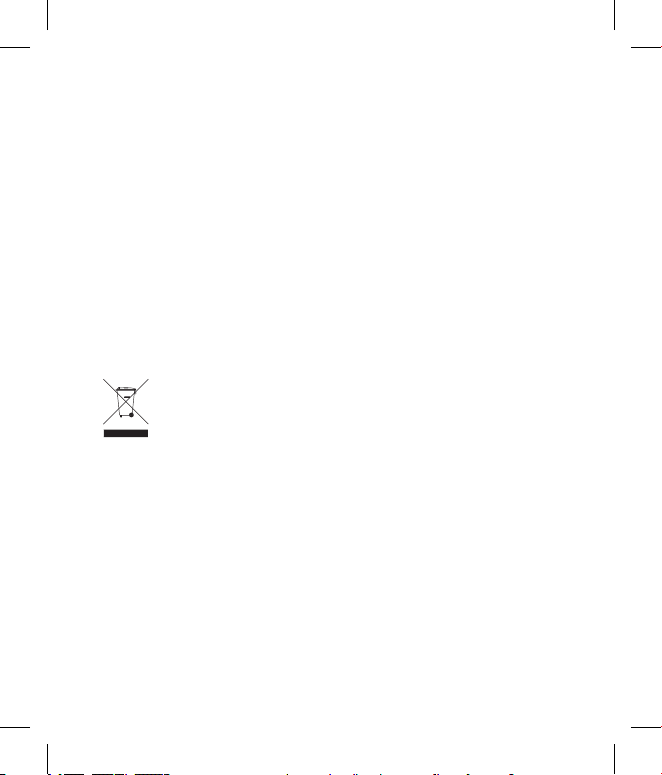
Gratulujemy zakupu telefonu KP500 firmy LG. To
niewielkie, a zarazem zaawansowane urządzenie
zostało wyposażone w najnowocześniejszą
technologię komunikacji komórkowej.
Postępowanie ze zużytym urządzeniem
1 Jeżeli produkt jest oznaczony symbolem przekreślonego
kontenera na odpady, oznacza to, że podlega on dyrektywie
2002/96/WE.
2 Zgodnie z tą dyrektywą zabrania się wyrzucania zużytych
urządzeń elektrycznych i elektronicznych razem ze zwykłymi
odpadami komunalnymi. Sprzęt taki winien być przekazywany
do punktów zbiórki odpadów wyznaczonych przez władze
lokalne.
3 Odpowiednie postępowanie ze zużytym sprzętem zapobiega
potencjalnym negatywnym konsekwencjom dla środowiska
naturalnego i ludzkiego zdrowia.
4 Szczegółowe informacje dotyczące sposobu postępowania
ze zużytym sprzętem można uzyskać we właściwym urzędzie
miejskim, przedsiębiorstwie utylizacji odpadów lub sklepie, w
którym został nabyty produkt.
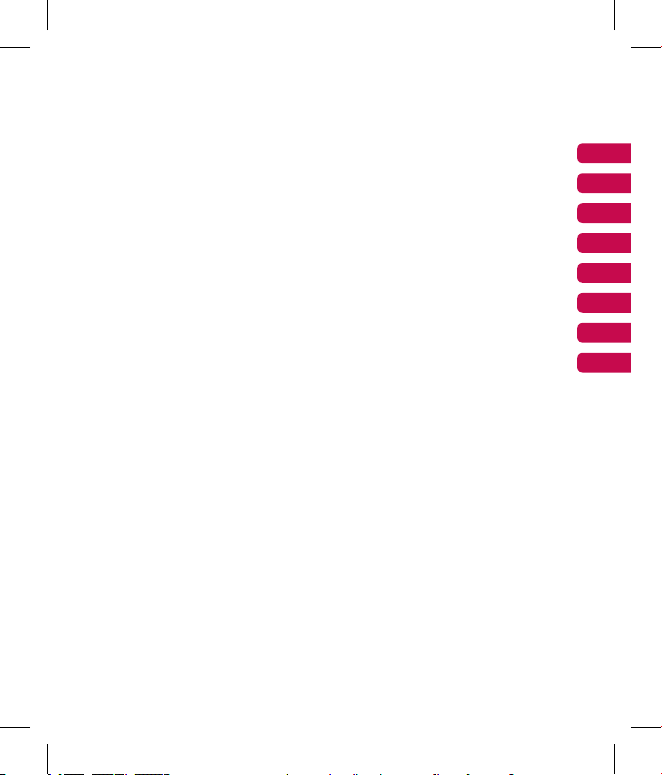
Przygotowanie telefonu do pracy
Ekran gotowości
Podstawy
Możliwości twórcze
Organizacja czasu
Internet
Ustawienia
Akcesoria
01
02
03
04
05
06
07
08
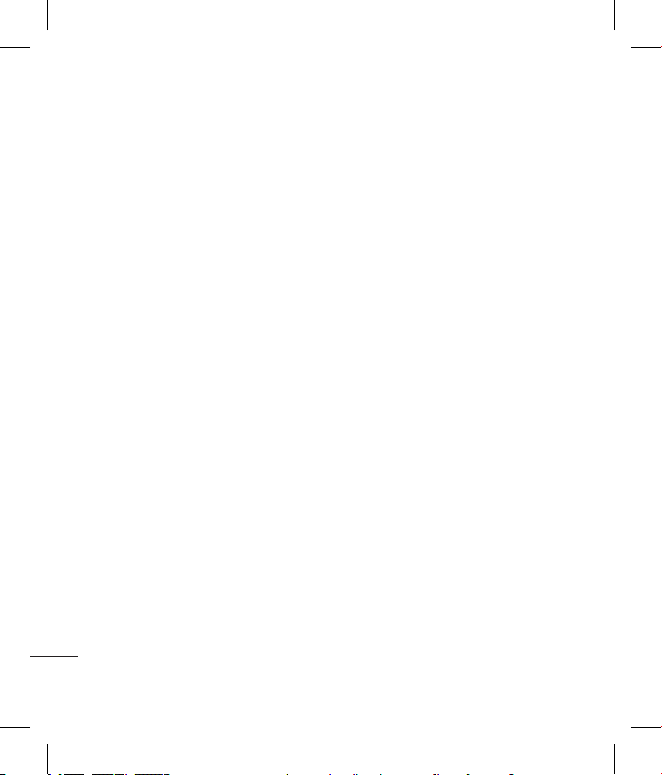
4
LG KP500 | Instrukcja obsługi
Spis treści
Przygotowanie telefonu do
pracy
Opis telefonu ........................................................8
Widok otwartego telefonu ............................10
Instalacja karty SIM i baterii .......................... 11
Karta pamięci ..................................................... 13
Mapa menu ........................................................14
Ekran gotowości
Wskazówki dotyczące ekranu
dotykowego ...................................................15
Podstawy
Połączenia ........................................................... 20
Nawiązywanie połączeń ............................ 20
Nawiązywanie połączenia z jednym z
kontaktów .......................................................20
Odbieranie i odrzucanie połączenia .....20
Opcje dostępne w trakcie trwania
połączenia .......................................................21
Szybkie wybieranie .....................................22
Nawiązywanie drugiego połączenia ..... 22
Wyłączanie wybierania tonowego
(DTMF) ..............................................................23
Wyświetlanie historii połączeń ...............23
Korzystanie z funkcji przekazywania
połączeń .......................................................... 24
Korzystanie z funkcji blokowania
połączeń .......................................................... 24
Zmiana ogólnych ustawień połączeń...25
Kontakty...............................................................26
Wyszukiwanie kontaktu .............................26
Dodawanie nowego kontaktu ................26
Tworzenie grupy ..........................................27
Zmiana ustawień kontaktów ...................27
Wyświetlanie informacji ............................28
Wiadomości ........................................................29
Wiadomości ...................................................29
Wysyłanie wiadomości ...............................29
Wprowadzanie tekstu ................................30
Słownik T9.......................................................30
Wprowadzanie ręczne Abc .......................30
Klawiatura ....................................................... 31
Rozpoznawanie pisma ...............................31
Konguracja konta e-mail .........................31
Odbieranie wiadomości e-mail ............... 32
Wysyłanie wiadomości e-mail z
nowego konta ............................................... 32
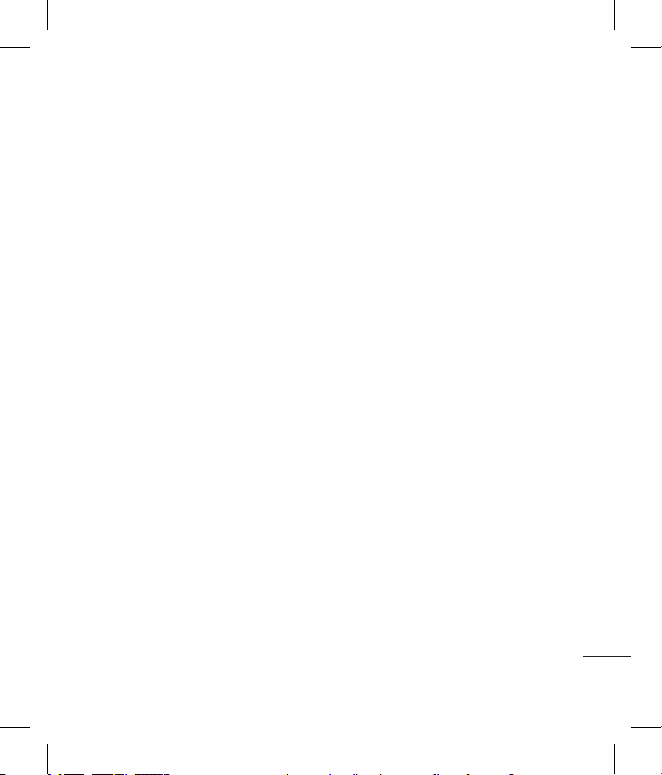
5
Zmiana ustawień poczty e-mail ..............32
Foldery wiadomości .................................... 33
Zmiana ustawień SMS ................................ 34
Zmiana ustawień MMS ...............................35
Zmiana innych ustawień ........................... 35
Możliwości twórcze
Aparat ................................................................... 36
Szybkie robienie zdjęć ...............................36
Po zrobieniu zdjęcia .................................... 36
Opis celownika ..............................................37
Wybór rodzaju zdjęcia ................................38
Regulacja ekspozycji ................................... 38
Korzystanie z ustawień
zaawansowanych .........................................38
Zmiana rozmiaru obrazu ........................... 39
Wybór efektu kolorystycznego ............... 40
Wyświetlanie zapisanych zdjęć ...............40
Kamera .................................................................41
Nagrywanie krótkiego lmu ....................41
Po slmowaniu sekwencji wideo ........... 41
Opis celownika ..............................................42
Regulacja ekspozycji ................................... 43
Korzystanie z ustawień
zaawansowanych .........................................43
Zmiana rozmiaru obrazu wideo .............44
Wybór tonu kolorów ...................................45
Wyświetlanie zapisanych klipów
wideo ................................................................45
Zdjęcia i klipy wideo ........................................46
Wyświetlanie zdjęć i klipów wideo ........ 46
Przechwytywanie obrazu z klipu
wideo ................................................................46
Wyświetlanie zdjęć jako pokazu
slajdów .............................................................46
Ustawianie zdjęcia jako tapety ................47
Edycja zdjęć ....................................................47
Dodawanie tekstu do zdjęcia ..................48
Dodawanie efektu do zdjęcia .................. 48
Multimedia..........................................................49
Obrazy ............................................................. 49
Wysyłanie zdjęcia ......................................... 49
Używanie obrazu ..........................................49
Drukowanie obrazu .....................................50
Przenoszenie i kopiowanie obrazu ........ 50
Dźwięki ............................................................50
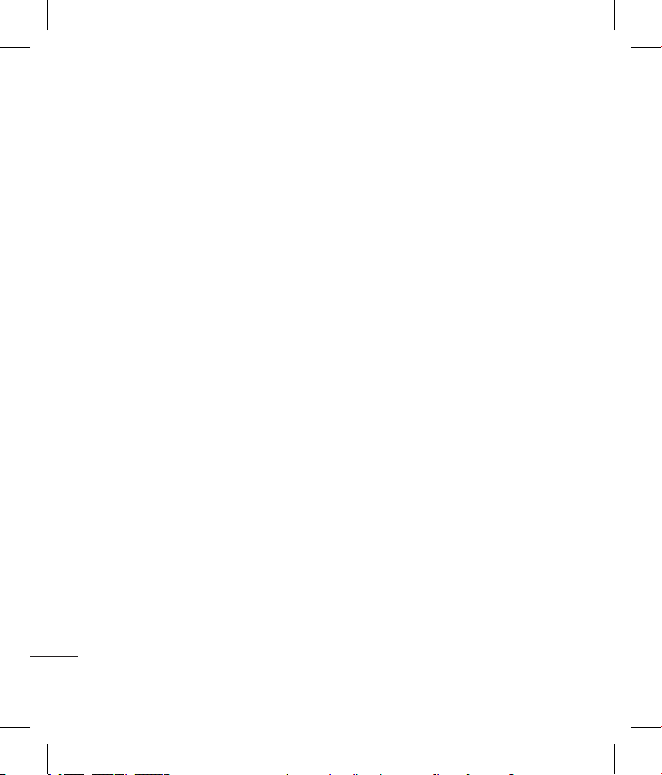
6
LG KP500 | Instrukcja obsługi
Spis treści
Korzystanie z zawartości folderu
dźwięków ........................................................ 50
Wideo ..............................................................51
Wysyłanie klipu wideo................................51
Gry i aplikacje ...............................................51
Instalowanie gry/aplikacji ......................... 51
Granie w grę ...................................................51
Dokumenty ....................................................52
Przesyłanie pliku do telefonu ..................52
Wyświetlanie pliku .......................................52
Inne ...................................................................52
Tworzenie lmu ............................................ 53
Przesyłanie muzyki do telefonu .............. 54
Odtwarzanie utworów ...............................54
Tworzenie list odtwarzania.......................54
Korzystanie z radia .......................................55
Wyszukiwanie stacji ....................................55
Resetowanie kanałów.................................55
Organizacja czasu
Terminarz ............................................................56
Dodawanie zdarzeń do kalendarza ....... 56
Dodawanie pozycji do listy zadań .........56
Dodawanie notatki ...................................... 56
Szukanie dnia ................................................57
Ustawianie alarmu ....................................... 57
Dodawanie notatki za pomocą panelu
rysowania ........................................................ 58
Dyktafon .......................................................... 58
Nagrywanie dźwięku lub głosu...............58
Korzystanie z kalkulatora ...........................58
Konwersja jednostek ..................................59
Korzystanie ze stopera ...............................59
Dodawanie miasta do czasu
globalnego ..................................................... 59
Synchronizacja z komputerem ....................60
Instalacja aplikacji LG PC Suite na
komputerze .................................................... 60
Łączenie telefonu z komputerem ..........60
Tworzenie kopii zapasowej informacji
zawartych w telefonie i ich
odtwarzanie ...................................................60
Wyświetlanie plików z telefonu na
komputerze .................................................... 61
Synchronizacja kontaktów .......................61
Synchronizacja wiadomości .....................62
Używanie telefonu jako urządzenia
do synchronizacji muzyki ..........................62
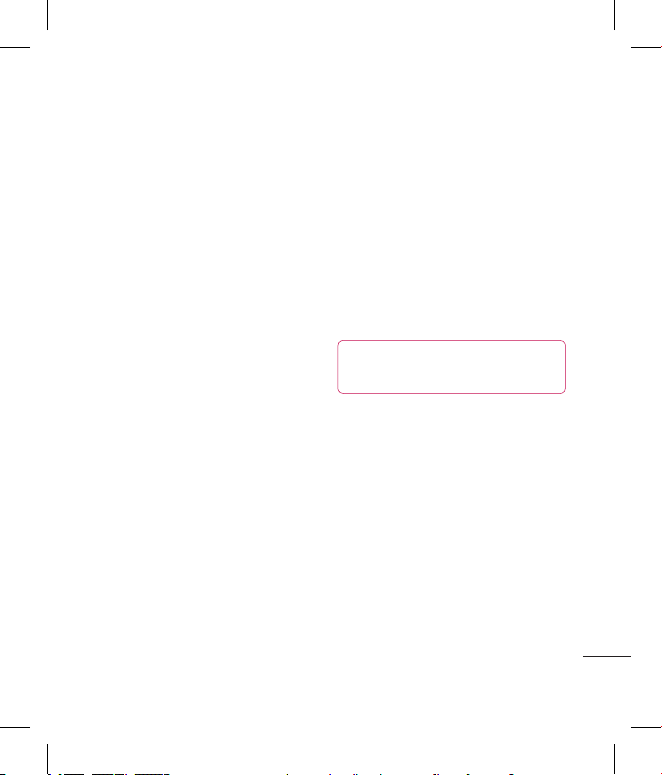
7
Internet *
Przeglądarka .................................................63
Dostęp do sieci..............................................63
Dodawanie zakładek i korzystanie
z nich.................................................................63
Korzystanie z czytnika kanałów RSS ...... 64
Zapisywanie strony .....................................64
Korzystanie z zapisanej strony ................64
Wyświetlanie historii przeglądarki .........65
Zmiana ustawień przeglądarki
internetowej ..................................................65
Używanie telefonu jako modemu ..........65
Ustawienia
Dostosowywanie proli ............................. 67
Zmiana ustawień ekranu ........................... 67
Zmiana ustawień telefonu ........................68
Zmiana ustawień łączności ......................68
Korzystanie z menedżera pamięci .........70
Wysyłanie i odbiór plików za pomocą
łącza Bluetooth .............................................71
Parowanie z innym urządzeniem
Bluetooth ........................................................72
Korzystanie z zestawu słuchawkowego
Bluetooth ........................................................72
Akcesoria ....................................... 73
Usługi sieciowe ............................ 74
Dane techniczne ......................... 74
Wskazówki
Wskazówki dotyczące bezpieczeństwa i
prawidłowego użytkowania .........................76
Rozwiązywanie problemów .........................82
* Nazwa tego menu jest
zależna od oprogramowania
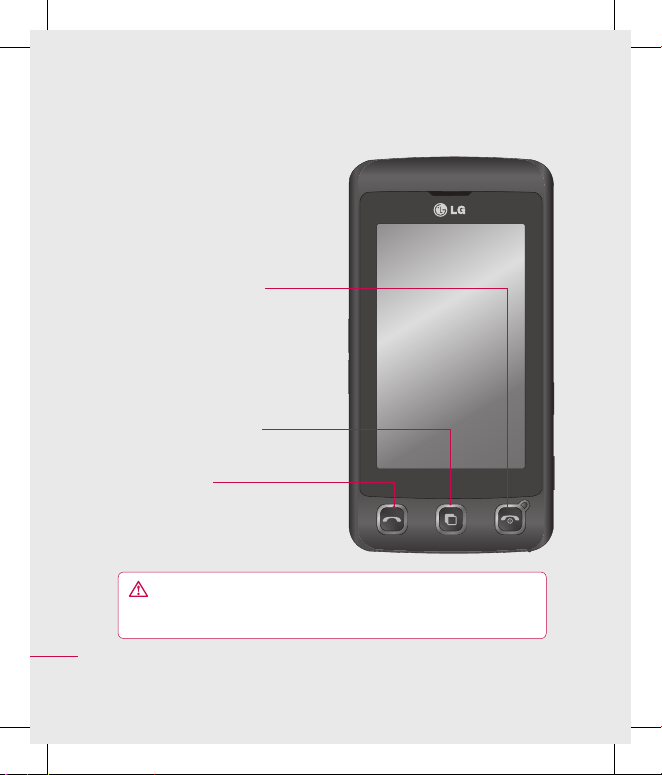
8
LG KP500 | Instrukcja obsługi
Opis telefonu
Klawisz połączenia
Wybieranie numerów
i odbieranie połączeń
przychodzących.
Klawisz wielozadaniowości
Klawisz kończenia połączenia/
zasilania
Zakończenie lub odrzucenie
połączenia.
Włączanie/wyłączanie telefonu.
Pojedyncze naciśnięcie powoduje
powrót do ekranu gotowości.
OSTRZEŻENIE: Umieszczenie na telefonie ciężkiego obiektu lub
siadanie na nim, gdy znajduje się w kieszeni, może uszkodzić ekran LCD
telefonu i zakłócić funkcjonowanie ekranu dotykowego.
Przygotowanie telefonu do pracy
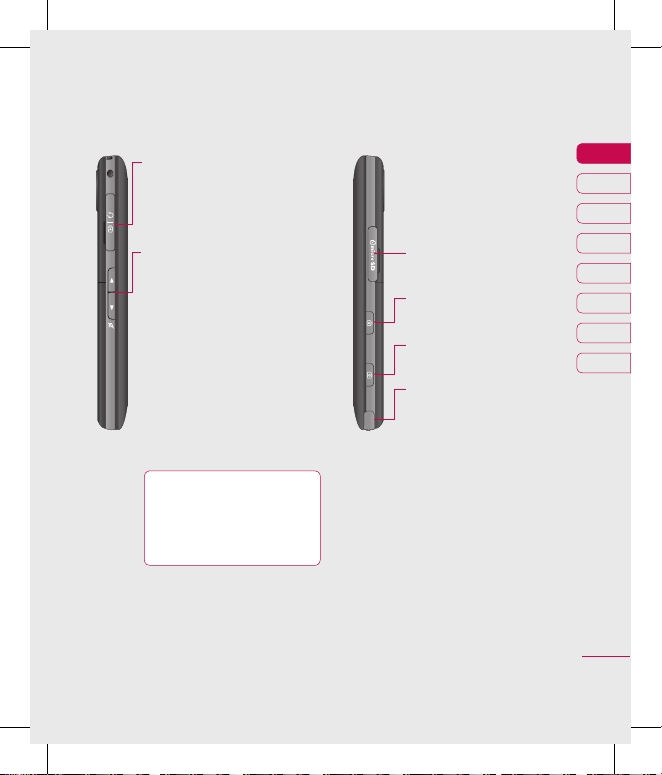
9
01
02
03
04
05
06
07
08
Przygotowanie telefonu do pracy
Gniazdo ładowarki, przewodu
USB, zestawu/słuchawkowego
Klawisze głośności
• Podczas bezczynności
ekranu: poziom reakcji na
dotyk ekranu dotykowego oraz
głośność dzwonka.
• Podczas połączenia:
głośność
słuchawki.
• Podczas odtwarzania muzyki
w tle
-
sterowanie poziomem
głośności odtwarzanej
muzyki.
WSKAZÓWKA: Przed
podłączeniem przewodu
USB należy zaczekać na
uruchomienie telefonu
i zarejestrowanie go w sieci.
Gniazdo karty pamięci
micro SD
Klawisz blokowania/
odblokowywania
Klawisz fotografowania/
filmowania
Rysik
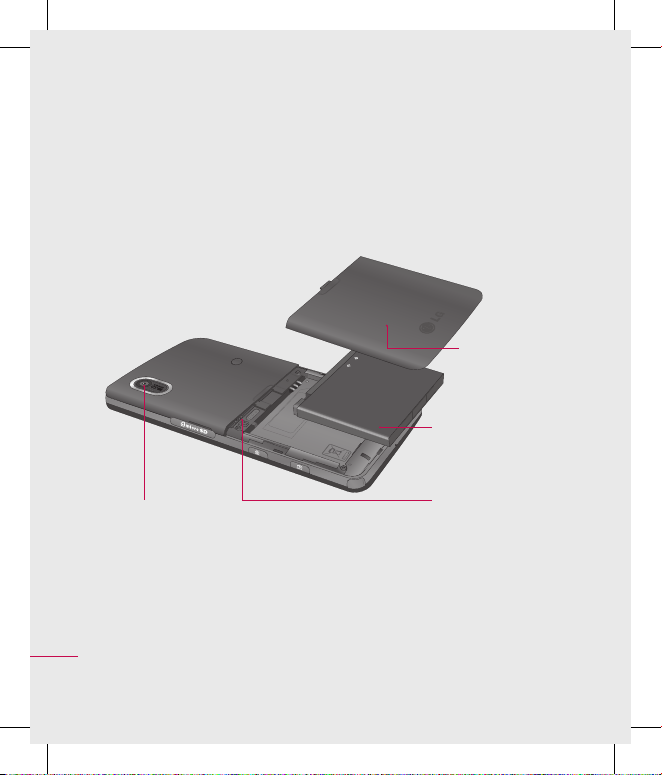
10
LG KP500 | Instrukcja obsługi
Przygotowanie telefonu do pracy
Widok otwartego telefonu
Pokrywa komory
baterii
Bateria
Gniazdo karty USIM
Obiektyw aparatu
fotograficznego
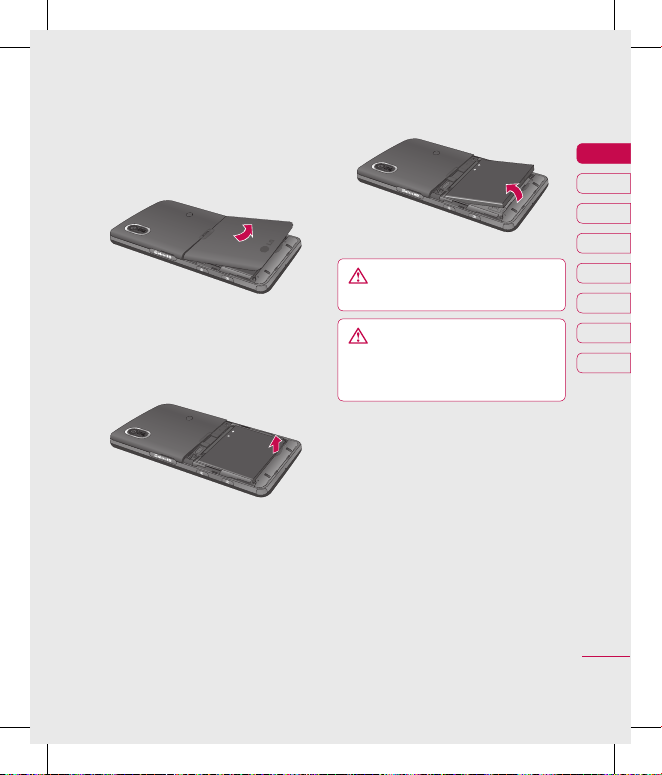
11
01
02
03
04
05
06
07
08
Przygotowanie telefonu do pracy
Instalacja karty SIM i baterii
1 Zdejmij pokrywę komory baterii
Przesuń pokrywę komory baterii w
dół telefonu i podnieś ją do góry.
2 Wyjmij baterię
Wyjmij baterię z komory baterii,
korzystając z wycięcia znajdującego
się na dole.
OSTRZEŻENIE: Do wyjmowania
baterii nie wolno używać paznokci.
OSTRZEŻENIE: Nie wolno
wyjmować baterii, gdy telefon
jest włączony, gdyż może to
spowodować jego uszkodzenie.
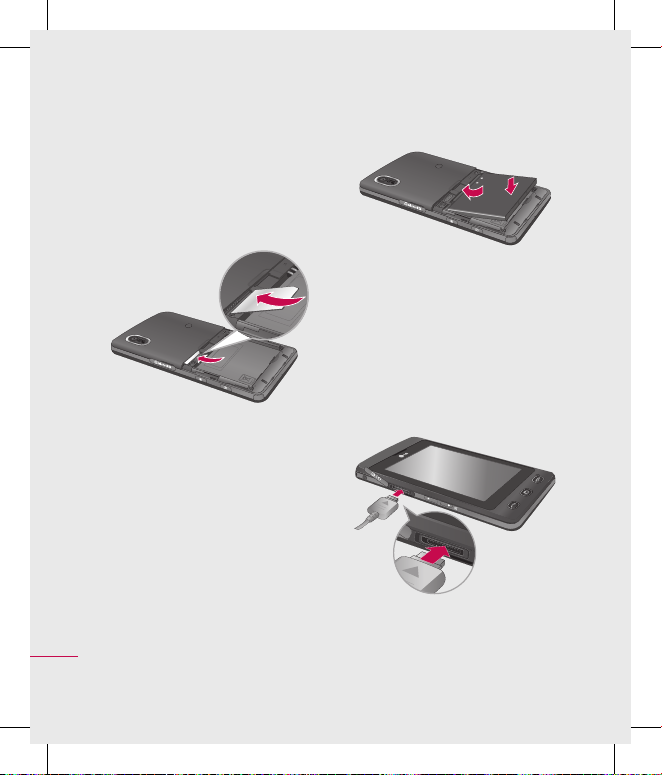
12
LG KP500 | Instrukcja obsługi
Przygotowanie telefonu do pracy
Instalacja karty SIM i baterii
3 Włóż kartę SIM
Wsuń kartę SIM w uchwyt,
upewniając się, że miejsce styku karty
(w kolorze złotym) jest zwrócone w
dół. Aby wyjąć kartę SIM, pociągnij ją
delikatnie w przeciwnym kierunku.
4 Ładowanie telefonu
Podnieś i obróć pokrywę gniazda
ładowarki znajdującego się z boku
telefonu KP500. Włóż wtyk ładowarki
do gniazda telefonu i podłącz
ładowarkę do sieci. Telefon KP500
powinien być ładowany do momentu
wyświetlenia na ekranie komunikatu
„Bateria naładowana”.
5 Włóż baterię
Najpierw wsuń górną część baterii
w górną krawędź komory baterii.
Upewnij się, że styki baterii dotykają
blaszek w telefonie. Dociśnij
dolną część baterii (prawidłowe
umieszczenie sygnalizowane jest
charakterystycznym kliknięciem).
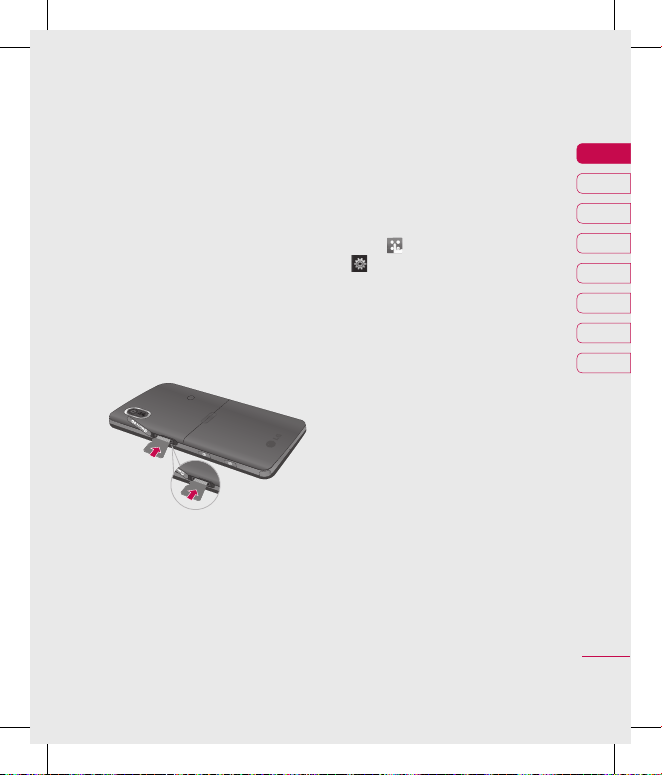
13
01
02
03
04
05
06
07
08
Przygotowanie telefonu do pracy
Karta pamięci
Instalacja karty pamięci
Karty pamięci MicroSD umożliwiają
zwiększenie ilości pamięci dostępnej w
telefonie. Telefon KP500 obsługuje karty
pamięci o pojemności do 8 GB.
UWAGA: Karta pamięci stanowi
wyposażenie dodatkowe.
1 Otwórz pokrywę gniazda kart pamięci
znajdującego się z prawej strony
telefonu.
2 Wsuwaj kartę pamięci do gniazda,
aż znajdzie się na swoim miejscu
(usłyszysz kliknięcie).
3 Ponownie załóż pokrywę.
Formatowanie karty pamięci
Karta pamięci może już być
sformatowana. W przeciwnym wypadku
kartę należy sformatować przed
użyciem.
1 Na ekranie gotowości wybierz
ikonę , następnie dotknij ikony
i wybierz pozycję Ustawienia
telefonu.
2 Dotknij opcji Menedżer pamięci,
a następnie wybierz opcję Pamięć
zewnętrzna.
3 Dotknij opcji Formatuj i potwierdź
swój wybór.
4 Po wprowadzeniu hasła (jeśli zostało
ono ustawione), karta zostanie
sformatowana i będzie gotowa do
użytku.
UWAGA: Jeśli na karcie znajdują się
jakieś pliki, zostaną one automatycznie
umieszczone we właściwych folderach,
np. klipy wideo zostaną zapisane w
folderze Wideo.
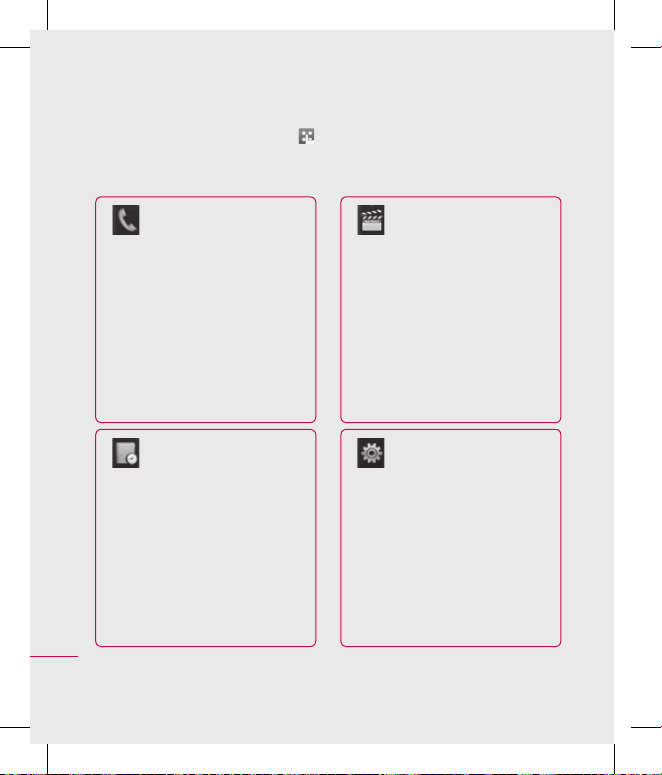
14
LG KP500 | Instrukcja obsługi
Przygotowanie telefonu do pracy
Mapa menu
Na ekranie gotowości dotknij ikony , aby otworzyć Menu główne. Z tego
poziomu można uzyskać dostęp do kolejnych poziomów menu: Połączenie,
Rozrywka, Narzędzia i Ustawienia.
Połączenie
Wybieranie
Szybkie wybieranie
Kontakty
Historia połączeń
Napisz
Nowy e-mail
Wiadomości
Rozrywka
Galeria
Moje pliki
Aparat
Kamera
Studio wideo
Muzyka
Radio FM
Gry i aplikacje
Narzędzia
Internet *
Terminarz
Alarmy
Dyktafon
Panel rysowania
Narzędzia
Zestaw narzędzi SIM *
Ustawienia
Profile
Ustawienia ekranu
Ustawienia telefonu
Ustawienia połączeń
Ust. wyśw. dotykowego
Bluetooth
Łączność
* - w zależności od operatora.
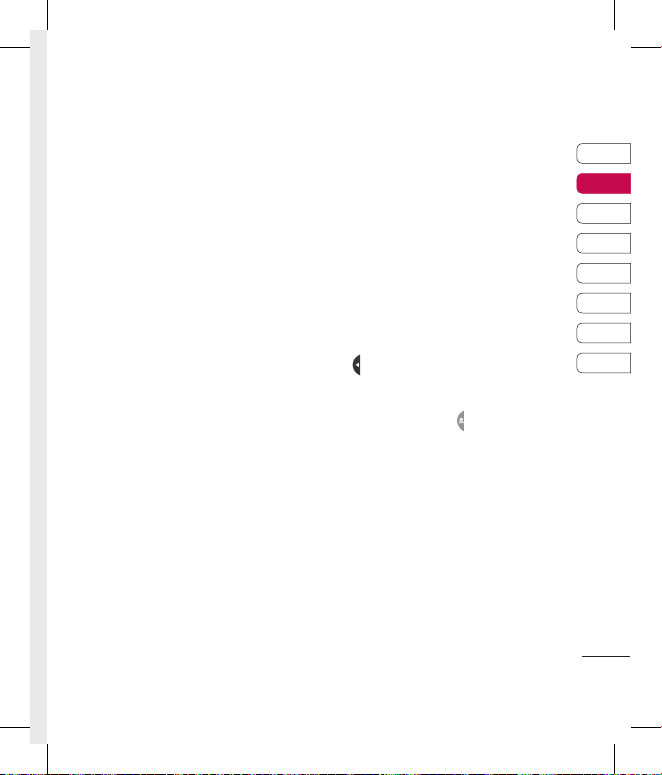
15
01
02
03
04
05
06
07
08
Ekran gotowości
Ekran gotowości
Gdy telefon KP500 nie jest używany,
na wyświetlaczu pojawi się ekran
główny. Ekran główny umożliwia
dostęp do wszystkich opcji menu,
szybkie nawiązanie połączenia, wgląd
w informacje o stanie telefonu, a także
dostęp do wielu innych funkcji.
Wskazówki dotyczące ekranu
dotykowego
Ekran główny pozwala także doskonale
opanować umiejętność obsługi ekranu
dotykowego.
Aby zaznaczyć element, dotknij
precyzyjnie jego ikony. Telefon KP500
delikatnie wibruje, gdy wykryje
dotknięcie opcji na ekranie.
Aby przewijać listy, dotknij ostatniej
widocznej pozycji i przesuń palec w
górę ekranu. Lista przesunie się do góry
i ukażą się kolejne pozycje.
• Nie jest konieczne zbyt silne naciskanie
– ekran dotykowy jest wystarczająco
czuły, by wykryć delikatne, ale
zdecydowane dotknięcie.
• Do dotykania opcji używaj rysika lub
opuszki palca. Uważaj, aby nie dotknąć
żadnych innych opcji w pobliżu.
• Gdy podświetlenie ekranu jest
wyłączone, naciśnij klawisz
blokowania/odblokowywania po
prawej stronie, aby przywrócić ekran
główny.
• Nie przykrywaj ekranu etui ani innym
materiałem. Jeśli ekran dotykowy
będzie przykryty, nie będzie działał.
• Istnieją dwa typy ekranu bezczynności.
Aby zmienić typ ekranu bezczynności
na ekranie gotowości, przesuń po
ekranie w lewo lub w prawo.
1 Ekran widgetów – Dotknięcie opcji
powoduje wyświetlenie panelu
mobilnego widgetu.
2 Ekran szybkiego wybierania
– Dotknięcie opcji powoduje
wyświetlenie listy szybkiego
wybierania. Dostęp do poszczególnych
pozycji można w przypadku obu
typów ekranu bezczynności uzyskać
przez kliknięcie i przeciągnięcie.
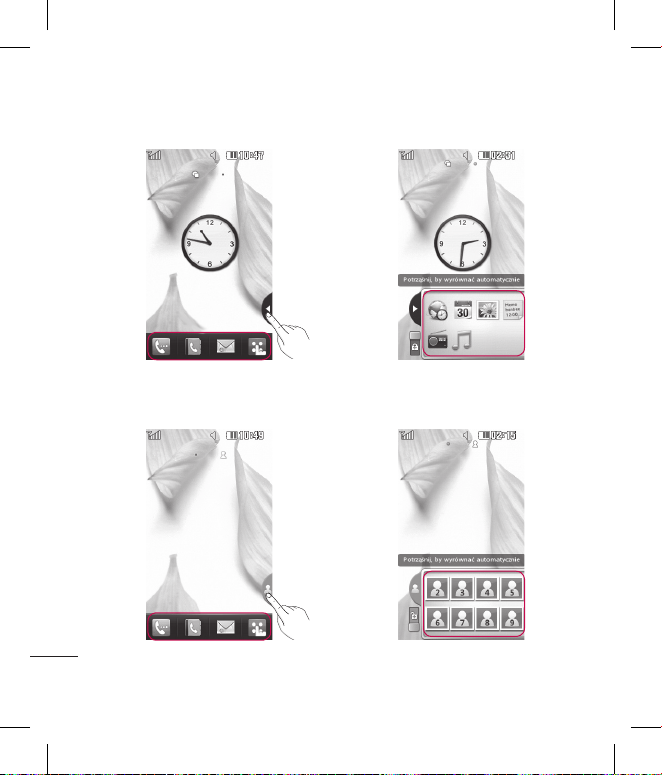
16
LG KP500 | Instrukcja obsługi
Ekran gotowości
Ekran gotowości
Ekran widgetów
Klawisze szybkiego dostępu
Ekran szybkiego wybierania
Dostępne widgety
Lista szybkiego wybieraniaKlawisze szybkiego dostępu
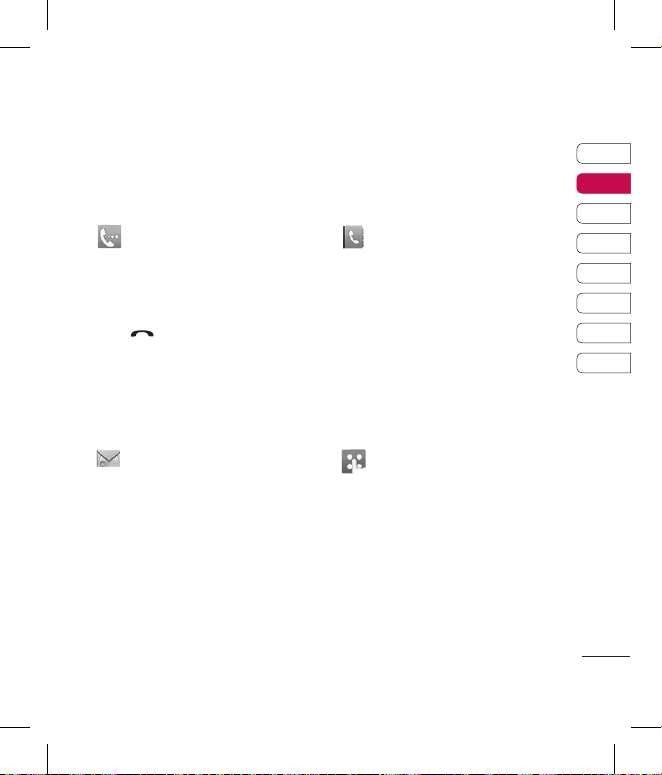
17
01
02
03
04
05
06
07
08
Ekran gotowości
Klawisze szybkiego dostępu
Klawisze szybkiego dostępu umożliwiają łatwy dostęp do najczęściej używanych
funkcji telefonu za pomocą jednokrotnego dotknięcia ikony.
Dotknij tej ikony, aby wyświetlić
klawiaturę dotykową i nawiązać
połączenie. Wprowadź numer
jak za pomocą zwykłej klawiatury
numerycznej i dotknij ikony
Połączenia lub naciśnij klawisz
.
Dotknij tej ikony, aby otworzyć
książkę adresową. Aby wyszukać
numer w celu nawiązania z nim
połączenia, wprowadź za pomocą
tabliczki dotykowej nazwę
kontaktu na górze ekranu. Możesz
również utworzyć nowe kontakty
i modyfikować istniejące.
Dotknij tej ikony, aby uzyskać
dostęp do menu opcji wiadomości.
Umożliwia ono utworzenie nowej
wiadomości SMS lub MMS oraz
wyświetlenie folderu wiadomości.
Dotknij tej ikony, aby otworzyć
Menu główne, które dzieli się
na cztery podmenu podrzędne.
Dotknięcie karty dowolnego
podmenu spowoduje
wyświetlenie dalszych opcji.
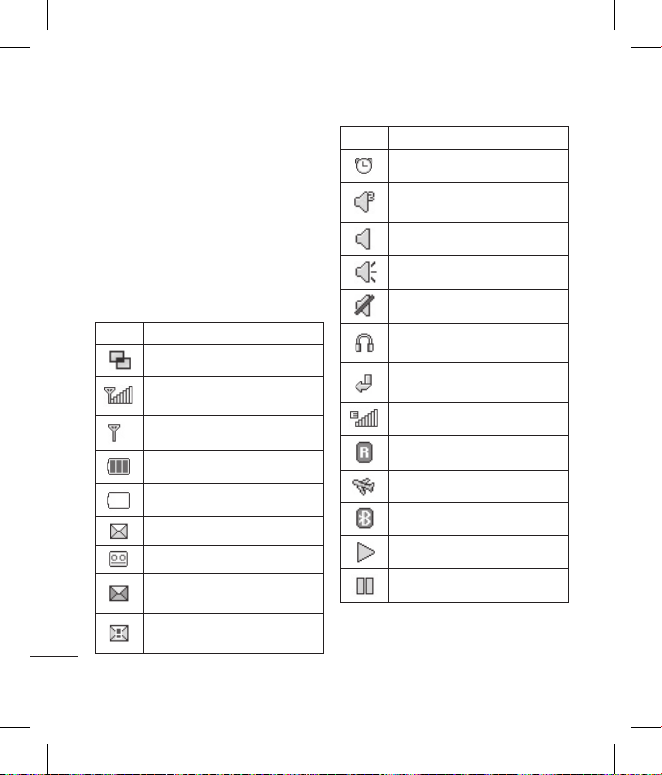
18
LG KP500 | Instrukcja obsługi
Ekran gotowości
Ekran gotowości
Pasek stanu
Pasek stanu zawiera ikony informujące
m.in. o sile sygnału, nowych
wiadomościach i stanie baterii, a także
informujące, czy połączenie Bluetooth
lub GPRS jest aktywne.
W tabeli poniżej wyjaśniono znaczenie
ikon, które mogą się pojawić na pasku
stanu.
Ikona Opis
Wielozadaniowość
Siła sygnału sieci (zmienna
liczba kresek)
Brak sygnału sieci
Poziom naładowania baterii
Bateria rozładowana
Nowa wiadomość tekstowa
Nowa wiadomość głosowa
Skrzynka odbiorcza
wiadomości jest pełna
Wysłanie wiadomości nie
powiodło się
Ikona Opis
Ustawiono alarm
Aktywny profil
Niestandardowy
Aktywny profil Normalny
Aktywny profil Na zewnątrz
Aktywny profil Milczy
Aktywny profil Zestaw
słuchawkowy
Połączenia są
przekierowywane
Aktywna łączność EDGE
Roaming
Tryb lotu włączony
Aktywna łączność Bluetooth
Odtwarzanie muzyki w tle
Muzyka w tle jest wstrzymana
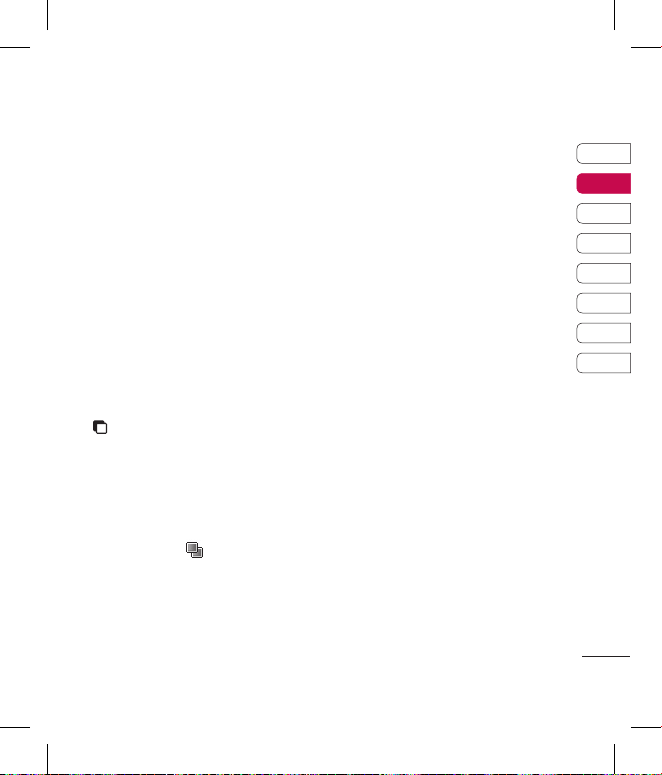
19
01
02
03
04
05
06
07
08
Ekran gotowości
Zmiana statusu z poziomu
paska stanu
Dotknij paska stanu, aby otworzyć
raport stanu. Raport stanu pokazuje
aktualną godzinę, sieć, identyfikator
usługi oraz stan baterii, pamięci
telefonu, pamięci zewnętrznej, profilu,
MP3 oraz połączenia Bluetooth. Można
za jego pomocą ustawić typ profilu,
włączyć/wstrzymać odtwarzanie plików
MP3 oraz włączyć/wyłączyć połączenie
Bluetooth.
Korzystanie z funkcji
Wielozadaniowość
Naciśnięcie klawisza wielozadaniowości
powoduje wyświetlenie menu
Wielozadaniowość. To menu pozwala
na wyświetlenie wszystkich działających
aplikacji i umożliwia dostęp do nich za
pomocą pojedynczego dotknięcia.
W przypadku aplikacji działających w tle
(np. gry lub radio FM) na pasku stanu
pojawi się ikona .
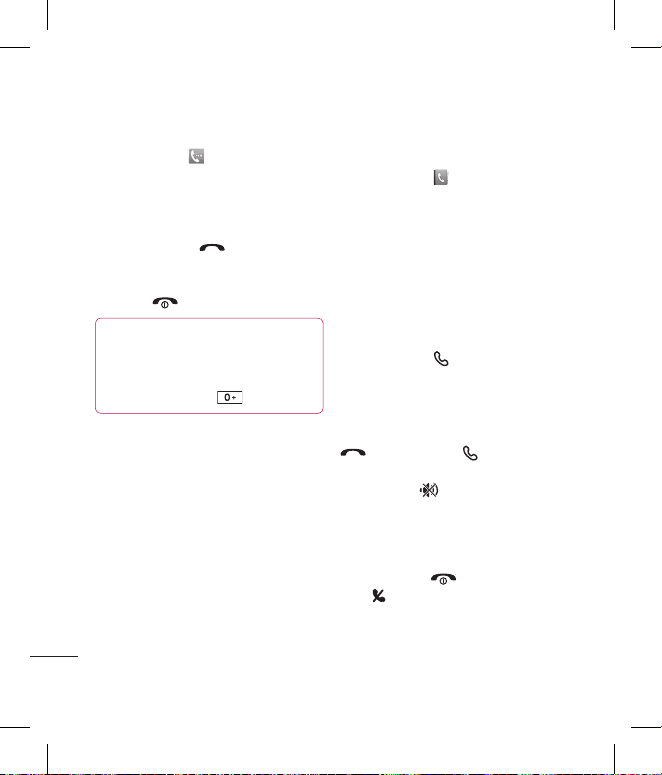
20
LG KP500 | Instrukcja obsługi
Podstawy
Połączenia
Nawiązywanie połączeń
1 Dotknij ikony , aby otworzyć
klawiaturę.
2 Wprowadź numer za pomocą
klawiatury. Aby usunąć cyfrę, dotknij
klawisza Wyczyść.
3 Naciśnij klawisz , aby nawiązać
połączenie.
4 Aby zakończyć rozmowę, naciśnij
klawisz .
WSKAZÓWKA! Aby
wprowadzić znak + w celu
wykonania połączenia
międzynarodowego, naciśnij i
przytrzymaj klawisz .
Nawiązywanie połączenia z
jednym z kontaktów
1 Dotknij ikony na ekranie
gotowości, aby otworzyć książkę
adresową.
2 Wprowadź pierwsze kilka liter
wyszukiwanego kontaktu, z którym
chcesz nawiązać połączenie.
3 Wybierz żądany kontakt z
wyświetlonej listy, a następnie
wybierz numer, jeśli dla tego
kontaktu zapisano ich więcej.
4 Dotknij ikony .
Odbieranie i odrzucanie
połączenia
Gdy dzwoni telefon, naciśnij klawisz
lub dotknij opcji w celu
odebrania połączenia.
Dotknij ikony , aby wyciszyć dźwięk
dzwonka. Ta funkcja bywa bardzo
pomocna, jeśli na przykład użytkownik
przed spotkaniem zapomniał o zmianie
profilu na Milczy.
Naciśnij klawisz lub dotknij
opcji , aby odrzucić połączenie
przychodzące.
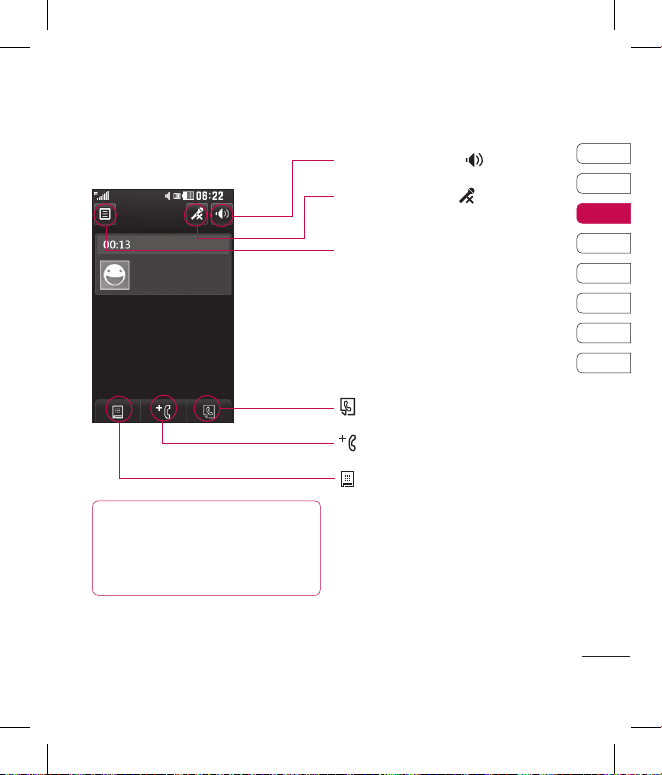
21
01
02
03
04
05
06
07
08
Podstawy
Opcje dostępne w trakcie trwania połączenia
WSKAZÓWKA! Aby przewijać listę
opcji lub kontaktów, dotknij ostatniej
widocznej pozycji i przesuń palec w
górę ekranu. Lista przesunie się do góry
i ukażą się kolejne pozycje.
Głośnik – Dotknij ikony , aby włączyć
głośnik telefonu.
Wycisz – Dotknij opcji , aby wyłączyć
mikrofon, tak aby osoba po drugiej stronie
nie mogła Cię usłyszeć.
Opcje – pozwala wybrać z listy jedną z
dodatkowych opcji dostępnych w trakcie
połączenia, takich jak Idź do wiadomości
czy Idź do kontaktów, aby np. sprawdzić
wiadomości czy dodać lub wyszukać
kontakty podczas połączenia. Z poziomu
tego menu można również zakończyć
połączenie, wybierając polecenie
Zakończ.
– wybierz, aby przeszukiwać kontakty
podczas połączenia.
– wybierz, aby dodać inną osobę do
połączenia.
– Wybierz, aby otworzyć klawiaturę
numeryczną w celu nawigowania
po menu za pomocą wybierania
tonowego. (Na przykład w przypadku
połączeń z telefonicznymi centrami
obsługi lub automatycznymi usługami
telefonicznymi).
LGE Polska
+48224817100
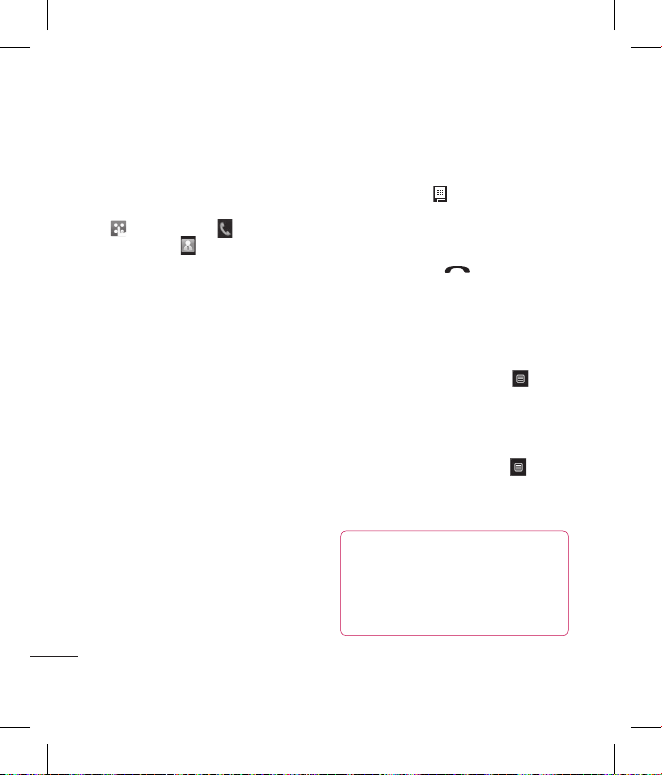
22
LG KP500 | Instrukcja obsługi
Połączenia
Podstawy
Szybkie wybieranie
Często wybierane kontakty można
przypisać do numerów szybkiego
wybierania.
1 Na ekranie gotowości dotknij ikony
i wybierz opcję , a następnie
dotknij opcji .
2 Poczta głosowa jest już przypisana
do numeru szybkiego wybierania 1.
Tego ustawienia nie można zmienić.
Dotknij innego dowolnego numeru,
aby przypisać do niego kontakt
szybkiego wybierania.
3 Zostanie otwarta książka adresowa.
Wybierz kontakt, który ma zostać
przypisany do wybranego numeru,
dotykając raz numeru telefonu
kontaktu. Aby wyszukać kontakt,
dotknij pola wyszukiwania i
wprowadź pierwszą literę nazwy
wyszukiwanego kontaktu.
Nawiązywanie drugiego
połączenia
1 W trakcie pierwszego połączenia
dotknij ikony , a następnie wybierz
numer, z którym ma zostać nawiązane
połączenie.
2 Wybierz numer lub wyszukaj kontakt.
3 Naciśnij klawisz , aby nawiązać
połączenie.
4 Oba połączenia zostaną wyświetlone
na ekranie połączenia. Pierwsze
połączenie zostanie zawieszone.
5 Aby przełączać się pomiędzy
połączeniami, dotknij ikony i
wybierz opcję Przełącz połączenie
lub naciśnij numer zawieszonego
połączenia.
6 Aby zakończyć jedno lub oba
połączenia, naciśnij klawisz
i wybierz polecenie Zakończ, a
następnie Wszystkie, Zawieszone
lub Aktywne.
WSKAZÓWKA! Połączenia
można powiązać, wybierając opcję
Odbierz , a następnie polecenie
Dołącz. Sprawdź, czy operator sieci
obsługuje połączenia konferencyjne.
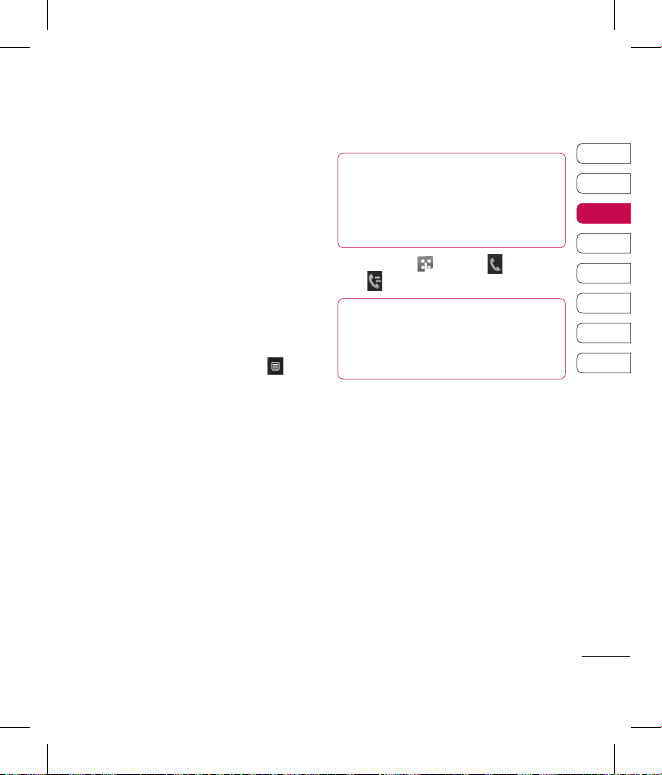
23
01
02
03
04
05
06
07
08
Podstawy
UWAGA: Opłata pobierana jest za każde
z nawiązywanych połączeń.
Wyłączanie wybierania
tonowego (DTMF)
Wybieranie DTMF pozwala na użycie
poleceń numerycznych do nawigacji
między opcjami menu w przypadku
połączeń z serwisami automatycznymi.
Domyślnie wybieranie DTMF jest
włączone.
Aby je wyłączyć w trakcie trwania
połączenia (na przykład, aby zanotować
numer telefonu), dotknij ikony i
wybierz polecenie DTMF wyłączony.
Wyświetlanie historii połączeń
WSKAZÓWKA! Aby przewijać
listę opcji, dotknij ostatniej
widocznej pozycji i przesuń palec w
górę ekranu. Lista przesunie się do
góry i ukażą się kolejne pozycje.
Dotknij ikony , wybierz i dotknij
opcji .
WSKAZÓWKA! Dotknij
dowolnej pozycji rejestru połączeń,
aby wyświetlić datę, czas i długość
połączenia.
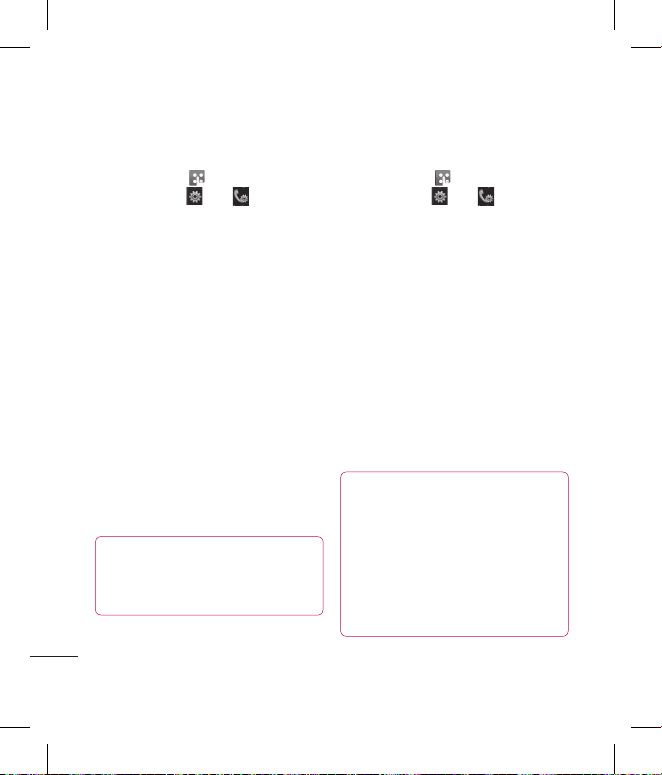
Połączenia
24
LG KP500 | Instrukcja obsługi
Podstawy
Korzystanie z funkcji
przekazywania połączeń
1 Dotknij ikony , a następnie wybierz
kolejno opcje oraz .
2 Dotknij opcji Przekierowania.
3 Wybierz opcję przekazywania
wszystkich połączeń, przekazywania
w przypadku zajętości linii, gdy nie
można odebrać połączenia lub gdy
telefon jest poza zasięgiem.
4 Wybierz czy połączenia mają być
przekierowywane Do centrum
poczty czy Do innego numeru.
W przypadku wyboru drugiej opcji
wpisz lub wskaż przy pomocy opcji
szukaj, odpowiedni numer.
5 Wybierz opcję Zażądaj, aby włączyć
funkcję.
UWAGA: Za przekierowania połączeń
są pobierane opłaty. Szczegółowe
informacje można uzyskać u operatora
sieci.
WSKAZÓWKA! Aby wyłączyć
wszystkie przekierowania, z menu
Przekierowania wybierz opcję
Wyłącz wszystko.
Korzystanie z funkcji
blokowania połączeń
1 Dotknij ikony , a następnie wybierz
kolejno opcje oraz .
2 Dotknij opcji Blokowanie połączeń.
3 Wybierz dowolną lub wszystkie sześć
opcji:
Wychodzące
Wychodzące międzynarodowe
Wych. z wyjątkiem kraju
macierzystego
Przychodzące
Przychodzące, gdy w roamingu
Wyłącz wszystko
4 Wprowadź hasło funkcji blokowania
połączeń. Skontaktuj się z
operatorem, aby sprawdzić, czy ta
usługa jest dostępna.
WSKAZÓWKA! Wybierz
opcję Numer ustalony, aby włączyć
funkcję numerów ustalonych i
utworzyć listę numerów, które mogą
być wybrane z telefonu. W tym
celu wymagany jest kod PIN2 od
operatora. Z telefonu będzie można
wybierać jedynie numery zawarte na
liście numerów ustalonych.
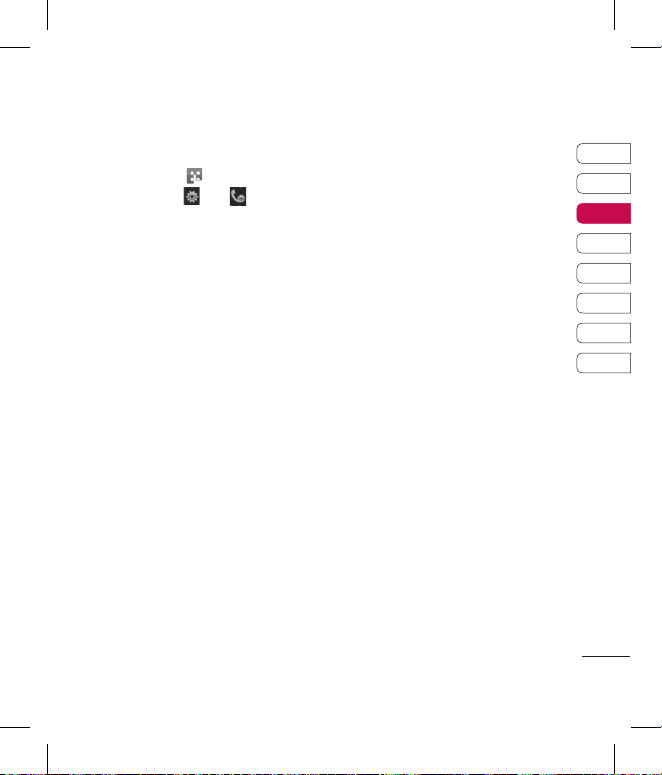
25
01
02
03
04
05
06
07
08
Zmiana ogólnych ustawień
połączeń
1 Dotknij ikony , a następnie wybierz
kolejno opcje oraz .
2 Wybierz opcję Ustawienie wspólne.
Z poziomu tego menu można zmienić
ustawienia następujących funkcji:
Odrzuć połączenie – przesuń
przełącznik, aby wybrać opcję Wł. i
zaznaczyć opcję Lista odrzuconych.
Dotknięcie pola tekstowego pozwala
wybrać wszystkie połączenia,
określone kontakty lub grupy
oraz numery niezarejestrowane
(nieznajdujące się na liście
kontaktów). Dotknięcie opcji Zapisz
powoduje zmianę ustawienia.
Wyślij mój numer – umożliwia
określenie, czy numer ma być
wyświetlany u odbiorcy podczas
nawiązywania połączenia.
Automatyczne ponawianie
– przesuń przełącznik w lewo, aby
wybrać opcję Wył., lub w prawo, aby
wybrać opcję Wł.
Tryb odbioru – umożliwia określenie,
czy połączenia mają być odbierane
tylko za pomocą klawisza odbioru czy
przy użyciu dowolnego klawisza.
Sygnał co 1 min – przesuń
przełącznik w prawo, aby wybrać
opcję Wł., co powoduje, że po
upływie każdej minuty połączenia
słyszalny będzie sygnał dźwiękowy.
Tryb odbioru BT – wybierz opcję
Zestaw BT, aby odbierać połączenia
za pomocą zestawu słuchawkowego
Bluetooth, lub opcję Telefon, aby do
odebrania połączenia konieczne było
naciśnięcie klawisza na telefonie.
Zapisz nowy numer – wybierz opcję
Tak, aby zapisywać nowe numery po
zakończonym połączeniu.
Podstawy
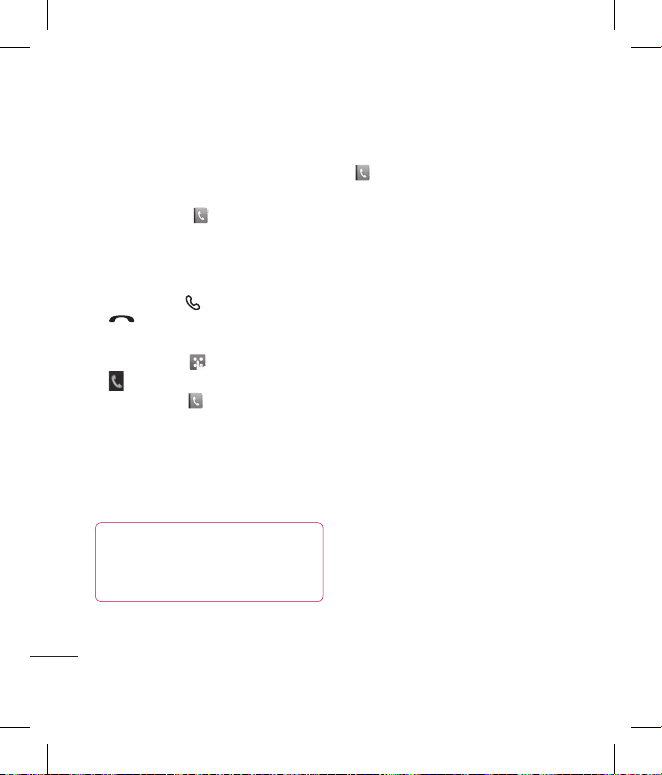
26
LG KP500 | Instrukcja obsługi
Podstawy
Kontakty
Wyszukiwanie kontaktu
Istnieją dwie metody wyszukiwania
kontaktów:
Z poziomu ekranu gotowości
1 Dotknij ikony na ekranie
gotowości, aby otworzyć książkę
adresową. Wybierz z listy kontakt,
z którym ma zostać nawiązane
połączenie.
2 Dotknij opcji lub naciśnij klawisz
, aby nawiązać połączenie.
Z poziomu menu głównego
1 Dotknij ikony , a następnie wybierz
.
2 Dotknij ikony a następnie opcji
Wyszukaj.
3 Wyświetlona zostanie lista kontaktów.
Wprowadzenie pierwszej litery
nazwy kontaktu spowoduje przejście
do sekcji z nazwami kontaktów
zaczynającymi się od tej litery.
WSKAZÓWKA! Klawiatura
alfabetyczna jest wyświetlana po
dotknięciu pustego prostokąta na
górze ekranu.
Dodawanie nowego kontaktu
1 Na ekranie gotowości dotknij ikony
, a następnie wybierz polecenie
Dodaj kontakt.
2 Za pomocą opcji Telefon lub SIM
określ miejsce, gdzie ma być zapisany
kontakt.
3 Wprowadź imię i nazwisko nowego
kontaktu. Nie trzeba wprowadzać
obydwu danych, wystarczy wpisać
samo imię lub nazwisko.
4 Dla każdego z kontaktów można
wprowadzić maksymalnie pięć
numerów. Każdy wpis ma przypisane
następujące wstępnie ustawione
typy: Komórka, Dom, Biuro, Pager,
Faks oraz Ogólny. Po zakończeniu
dotknij opcji Zamknij.
5 Dodaj adres e-mail.
6 Przypisz kontakt do jednej lub kilku
grup. Dostępne opcje to: Bez grupy,
Rodzina, Przyjaciele, Znajomi,
Szkoła lub VIP. (tylko w przypadku
zapisywania kontaktu w pamięci
telefonu)
7 Możesz również dodać inne
ustawienia i informacje o kontakcie w
polach Dźwięk dzwonka, Urodziny,
Rocznica, Strona domowy, Adres
domowy, Nazwa firmy, Zawód,
Adres firmy oraz Notatka.

27
01
02
03
04
05
06
07
08
Podstawy
8 Dotknij opcji Zapisz, aby zapisać
kontakt.
Tworzenie grupy
1 Dotknij ikony i wybierz .
2 Dotknij ikony , a następnie pozycji
Grupy.
3 Dotknij ikony .
4 Wybierz polecenie Dodaj grupę.
5 Wprowadź nazwę nowej grupy. Do
grupy można także przypisać dźwięk
dzwonka.
6 Wybierz polecenie Zapisz.
UWAGA: Usunięcie grupy nie powoduje
usunięcia przypisanych do niej
kontaktów. Pozostaną one w książce
adresowej.
Zmiana ustawień kontaktów
Ustawienia kontaktów można
dostosować, tak aby książka
adresowa funkcjonowała zgodnie z
oczekiwaniami.
WSKAZÓWKA! Aby przewijać
listę opcji, dotknij ostatniej
widocznej pozycji i przesuń palec w
górę ekranu. Lista przesunie się do
góry i ukażą się kolejne pozycje.
1 Na ekranie gotowości dotknij ikony
i wybierz ikonę .
2 Dotknij ikony i wybierz pozycję
Ustawienia.
3 Z poziomu tego menu można
dostosować następujące ustawienia:
Ust. listy kontaktów – umożliwia
wskazanie, skąd mają pochodzić
wyświetlane kontakty: Z telefonu i
karty SIM, Telefon lub SIM.
Można również wybrać opcję
wyświetlania jako pierwszego imienia
lub nazwiska kontaktu.
Kopiuj – kopiowanie kontaktów z
karty SIM do telefonu lub z telefonu
na kartę SIM. Można wybrać
opcję kopiowania wszystkich
lub pojedynczych kontaktów. W
przypadku wybrania opcji kopiowania
pojedynczych kontaktów należy
pojedynczo wskazywać kontakty do
skopiowania.

28
LG KP500 | Instrukcja obsługi
Podstawy
Kontakty
Przenieś – to polecenie działa
analogicznie do polecenia
Kopiuj, jednak z tą różnicą, że
kontakt zostanie zapisany jedynie
w lokalizacji, do której zostaje
przeniesiony. Dlatego też w
przypadku przeniesienia kontaktu
z karty SIM do telefonu zostanie on
usunięty z pamięci karty SIM.
Wyślij wszyst. kontakty przez
Bluetooth – przesłanie wszystkich
kontaktów do innego urządzenia
za pomocą technologii Bluetooth.
Wybór tej opcji spowoduje
wyświetlenie monitu o włączenie
łączności Bluetooth.
Zrób kopię kontaktów – patrz
punkt Tworzenie kopii zapasowej
informacji zawartych w telefonie i
ich odtwarzanie.
Przywróć kontakty – patrz
punkt Tworzenie kopii zapasowej
informacji zawartych w telefonie i ich
odtwarzanie.
Wyczyść kontakty – umożliwia
usunięcie wszystkich kontaktów.
Aby potwierdzić zamiar usunięcia
wszystkich kontaktów z książki
adresowej, należy dotknąć opcji Tak.
Wyświetlanie informacji
1 Na ekranie gotowości dotknij ikony
i wybierz ikonę .
2 Dotknij ikony i wybierz pozycję
Informacje.
3 Z poziomu tego menu można
przeglądać Numery serwisowe,
wyświetlić własny numer telefonu
za pomocą opcji Własny numer,
przejrzeć Informacje o pamięci (ilość
pamięci pozostałej do wykorzystania)
oraz wyświetlić wizytówkę za pomocą
opcji Moja wizytówka.
WSKAZÓWKA! Jeśli nie
została jeszcze dodana własna
wizytówka, można wybrać opcję
Moja wizytówka i wprowadzić
wszystkie informacje, podobnie jak
w przypadku innych kontaktów.
Dotknięcie polecenia Zapisz
spowoduje zakończenie czynności.

29
01
02
03
04
05
06
07
08
Wiadomości
Podstawy
Wiadomości
Telefon KP500 obsługuje wiadomości
SMS, MMS oraz e-mail za pomocą
jednego intuicyjnego i prostego menu.
Istnieją dwa sposoby przejścia do
centrum wiadomości:
1 Z poziomu ekranu gotowości dotknij
ikony .
2 Na ekranie gotowości dotknij ikony
, a następnie wybierz kolejno opcje
i .
Wysyłanie wiadomości
1 Dotknij ikony , aby otworzyć nową
pustą wiadomość.
2 Z tego poziomu można wysłać
wiadomość SMS lub MMS. Aby wysłać
wiadomość e-mail, dotknij na ekranie
gotowości ikony , a następnie
wybierz kolejno opcje i .
3 Dotknij opcji Wstaw, aby dodać
obraz, klip wideo, dźwięk lub szablon.
5 Dotknij opcji Do(1) w górnej
części ekranu, aby wprowadzić
numer odbiorcy, lub dotknij ikony
wyszukiwania, aby otworzyć spis
kontaktów. Można dodać wiele
kontaktów. Po zakończeniu naciśnij
przycisk Wyślij.
OSTRZEŻENIE: Opłata
jest pobierana za każdą stronę
wiadomości tekstowej. W przypadku
wysyłania wiadomości do kilku
odbiorców, będzie ona liczona jako
kilka wiadomości.
OSTRZEŻENIE: Po
dodaniu obrazu, klipu wideo lub
dźwięku do wiadomości SMS
zostanie ona automatycznie
przekształcona w wiadomość MMS,
za wysłanie której pobrana zostanie
opłata według stawki za wiadomości
MMS.

Wiadomości
30
LG KP500 | Instrukcja obsługi
Podstawy
Wprowadzanie tekstu
Istnieje pięć sposobów wprowadzania
tekstu.
Są to: klawiatura numeryczna,
klawiatura qwerty, pismo ręczne
– ekran, pismo ręczne – pole oraz
podwójne pole pisma ręcznego.
Tryb wprowadzania tekstu można
wybrać poprzez dotknięcie ikony i
wybór opcji Tryb tekstu.
Jednorazowe dotknięcie ekranu
spowoduje wyświetlenie klawiatury.
Dotknij, aby włączyć/wyłączyć
słownik T9.
Umożliwia wybór języka, w którym
pisana jest wiadomość.
Dotknij, aby zmienić rodzaj
klawiatury w celu wprowadzania cyfr,
symboli lub liter.
Ikona umożliwia przewijanie
dostępnych rodzajów klawiatur we
wszystkich trybach wprowadzania tekstu
(np. wielkie lub małe litery).
Słownik T9
W trybie T9 aktywna będzie ikona .
Tryb T9 korzysta z wbudowanego
słownika do rozpoznawania
wprowadzanych słów w oparciu o
sekwencje naciskanych klawiszy.
Wystarczy dotknąć klawisza
numerycznego odpowiadającego
literze, która ma zostać wprowadzona, a
słownik wyświetli przewidywane słowo.
Na przykład naciśnij kolejno klawisze
8, 3, 5, 3, 3, 6, 6, aby napisać słowo
„telefon”.
Wprowadzanie ręczne Abc
W trybie Abc ikona będzie
nieaktywna.
W celu wprowadzenia litery w trybie
Abc należy kilkakrotnie dotknąć
odpowiadający jej klawisz. Na przykład,
aby napisać słowo „witaj”, naciśnij raz
klawisz 9, trzykrotnie klawisz 4, jeden raz
8, jeden raz 2 oraz jeden raz klawisz 5.

31
01
02
03
04
05
06
07
08
Podstawy
Klawiatura
W trybie klawiatury ekran przechodzi
do widoku poziomego i zostaje
wyświetlona pełna klawiatura w
układzie QWERTY.
Aby napisać wiadomość, wystarczy
dotykać kolejno żądane litery oraz
symbole specjalne:
umożliwia przejście do trybu
wielkich liter.
Rozpoznawanie pisma
W trybie rozpoznawania pisma należy
po prostu pisać treść wiadomości na
ekranie, a telefon KP500 przekształci
pismo ręczne na tekst wiadomości.
Wybierz opcję Ekran lub Pole, w
zależności od preferowanego widoku.
WSKAZÓWKA! Użycie rysika
może okazać się łatwiejsze w tym
trybie; należy pamiętać, by naciskać
go delikatnie, aby nie uszkodzić
ekranu.
Funkcja rozpoznawania pisma
umożliwia przełożenie pociągnięć
rysika na litery, cyfry i inne znaki oraz
wyświetlenie tych znaków w postaci
tekstu. Funkcja rozpoznawania pisma
jest aktywna tylko wtedy, gdy możliwe
jest wprowadzanie tekstu.
Uwaga: Większość liter można zapisać
na kilka sposobów. Patrz poniższa
tabela.
Konfiguracja konta e-mail
Obsługa wiadomości e-mail
w telefonie KP500 umożliwia
pozostanie w kontakcie z bliskimi i
współpracownikami poza domem i
biurem. Konfiguracja konta e-mail typu
POP3 lub IMAP4 jest prosta i szybka.
1 Dotknij ikony , a następnie dotknij
opcji .
2 Wybierz opcję , a następnie
przewiń menu Ustawienia.

32
LG KP500 | Instrukcja obsługi
Podstawy
Wiadomości
3 Dotknij opcji Email, a następnie
Konta poczty e-mail.
4 Dotknij opcji Dodaj konto.
5 Zostanie wyświetlony kreator
konfiguracji, który ułatwi
skonfigurowanie ustawień poczty
e-mail.
6 Aby sprawdzić i edytować ustawienia,
wybierz z listy konto. Możesz także
sprawdzić dodatkowe ustawienia,
które zostały automatycznie
uzupełnione podczas tworzenia
konta.
7 Można zmienić domyślne konto
poczty e-mail, dotykając polecenia
Aktywuj.
Odbieranie wiadomości e-mail
Sprawdzanie, czy są nowe wiadomości
na koncie, może przebiegać
automatycznie lub ręcznie. Informacje
na temat włączania sprawdzania
automatycznego znajdują się w punkcie
„Zmiana ustawień poczty e-mail”.
Aby sprawdzać wiadomości ręcznie:
1 Dotknij ikony i wybierz kolejno
opcje i .
2 Dotknij opcji Skrzynka e-mail.
3 Wybierz konto, a następnie dotknij
ikony .
4 Wybierz polecenie Pobierz, aby
telefon KP500 połączył się z kontem
e-mail i pobrał nowe wiadomości.
Wysyłanie wiadomości e-mail z
nowego konta
1 Dotknij opcji Nowy e-mail w menu
Połączenie, aby otworzyć nową
wiadomość e-mail.
2 Wprowadź adres odbiorcy i napisz
wiadomość. Możesz także dodać
obrazy, klipy wideo, dźwięki oraz
inne pliki.
3 Dotknij polecenia Wyślij, aby wysłać
wiadomość e-mail.
Zmiana ustawień poczty e-mail
Istnieje możliwość zmiany ustawień
poczty e-mail zgodnie z własnymi
preferencjami.
1 Dotknij ikony i wybierz kolejno
opcje i .
2 Po wybraniu kolejno opcji
Ustawienia i Email można
dostosować następujące ustawienia:

33
01
02
03
04
05
06
07
08
Podstawy
Zezwalaj na wysyłanie raportu –
umożliwia określenie, czy zezwalać na
wysyłanie potwierdzenia przeczytania
wiadomości.
Żądanie odpowiedzi: umożliwia
określenie, czy żądać wysyłania
potwierdzeń przeczytania
wiadomości.
Odstępy pobierania – umożliwia
wybór częstotliwości, z jaką telefon
KP500 ma sprawdzać, czy nadeszły
nowe wiadomości.
Liczba pobieranych – umożliwia
określenie liczby jednorazowo
pobieranych wiadomości e-mail.
Dołącz wiadomość do przesyłanych
i odpowiedzi – umożliwia określenie,
czy oryginalne wiadomości mają być
załączane w odpowiedziach.
Dołączaj załączniki – umożliwia
określenie, czy załącznik z oryginału
ma być dołączany w odpowiedzi.
Autom. odbier. w roamingu
– umożliwia określenie, czy
automatyczne pobieranie
wiadomości ma pozostać włączone
za granicą (w roamingu).
Powiadamianie o nowej
wiadomości e-mail – umożliwia
określenie, czy nadejście nowych
wiadomości ma być sygnalizowane.
Podpis – umożliwia utworzenie
podpisu do wiadomości e-mail i
włączenie funkcji dołączania podpisu.
Ważność – umożliwia określenie
poziomu ważności tworzonych
wiadomości e-mail.
Foldery wiadomości
Struktura folderów używana w telefonie
KP500 jest przejrzysta i łatwa do
zrozumienia.
Odebrane - wszystkie odebrane
wiadomości są umieszczane w skrzynce
odbiorczej. W tym folderze można
przeglądać wiadomości, usuwać je oraz
korzystać z innych funkcji. Szczegółowe
informacje na ten temat znajdują
się poniżej, w punkcie Zarządzanie
wiadomościami.
Skrzynka e-mail – W tej skrzynce
umieszczane są wszystkie wiadomości
e-mail odebrane w telefonie KP500.
Robocze – w przypadku braku czasu
na dokończenie wiadomości można ją
zapisać w tym folderze.

34
LG KP500 | Instrukcja obsługi
Podstawy
Wiadomości
Nadawane – folder do tymczasowego
przechowywania wiadomości w trakcie
ich wysyłania.
Wysłane – wszystkie wysłane
wiadomości są umieszczane w tym
folderze.
Moje foldery – umożliwia tworzenie
folderów w celu przechowywania
wiadomości.
Zmiana ustawień SMS
Ustawienia wiadomości w
telefonie KP500 zostały wcześniej
skonfigurowane, aby można było od
razu wysyłać wiadomości. Ustawienia
można zmieniać zgodnie z własnymi
preferencjami.
WSKAZÓWKA! Aby przewijać
listę opcji, dotknij ostatniej
widocznej pozycji i przesuń palec w
górę ekranu. Lista przesunie się do
góry i ukażą się kolejne pozycje.
Dotknij ikony w podmenu
Połączenie a następnie wybierz opcję
Ustawienia. Wybierz opcję SMS. Można
zmienić następujące ustawienia:
Centrum SMS – umożliwia
wprowadzenie danych centrum
wiadomości.
Raport doręczenia – przesuń
przełącznik w prawo, aby otrzymywać
potwierdzenia doręczenia wiadomości.
Okres ważności – umożliwia wybór
okresu, przez jaki wiadomości mają
być przechowywane w centrum
wiadomości.
Typy wiadomości – umożliwia
przekształcenie wiadomości tekstowej
na Tekst, Głos, Faks, X.400 lub Email.
Kodowanie znaków – umożliwia wybór
kodowania znaków. Ma to wpływ na
rozmiar wiadomości i wynikające z tego
opłaty.
Wyślij długi SMS jako – umożliwia
wybór sposobu wysyłania długich
wiadomości: Kilka SMSów lub MMS.

35
01
02
03
04
05
06
07
08
Podstawy
Zmiana ustawień MMS
Ustawienia wiadomości w
telefonie KP500 zostały wcześniej
skonfigurowane, aby można było od
razu wysyłać wiadomości. Ustawienia
można zmieniać zgodnie z własnymi
preferencjami.
Dotknij ikony , a następnie wybierz
kolejno opcje i . Wybierz kolejno
opcje Ustawienia i MMS. Można
zmienić następujące ustawienia:
Tryb odbierania – pozwala na
rozróżnienie ustawień odbierania
wiadomości MMS między Siecią
krajową i Siecią roamingową. Jeśli
następnie zostanie wybrana opcja
Ręcznie, będą wysyłane jedynie
powiadomienia o wiadomościach MMS,
które pozwalają na podjęcie decyzji, czy
pobrać je w całości.
Raport doręczenia – zezwolenie i/lub
żądanie raportów doręczeń.
Potwierdzenie odczytu – zezwolenie
i/lub żądanie potwierdzeń odczytu.
Ważność – poziom ważności
wiadomości MMS.
Okres ważności – okres, przez jaki
wiadomość ma być przechowywana w
centrum wiadomości.
Czas trwania slajdu – okres, przez jaki
slajdy mają być wyświetlane na ekranie.
Tryb tworzenia – tryb wiadomości.
Godzina dostarczenia – umożliwia
ustawienie opóźnienia wysłania
wiadomości.
Centrum MMS – umożliwia
wprowadzenie danych centrum
wiadomości.
Zmiana innych ustawień
Dotknij ikony z menu Połączenie
dalej Ustawienia a następnie:
Poczta głosowa – dotknij ikony ,
aby dodać nową usługę poczty głosowej.
Więcej informacji na temat oferowanych
usług można uzyskać od operatora sieci.
Wiadomości serwisowe – umożliwia
odbieranie lub blokowanie wiadomości
serwisowych. Można również
ustawić zabezpieczenia wiadomości,
tworząc listy odbiorców zaufanych i
niezaufanych.
Wiadomości sieciowe – umożliwia
wybór stanu odbierania, języka i innych
ustawień wiadomości sieciowych.

Aparat
Szybkie robienie zdjęć
1 Naciśnij i przytrzymaj klawisz po
prawej stronie telefonu.
2 Na ekranie pojawi się celownik
aparatu.
3 Trzymając telefon poziomo, skieruj
obiektyw w stronę fotografowanego
obiektu.
4 Skieruj telefon tak, aby fotografowany
obiekt znajdował się na ekranie
podglądu.
5 Po tym, jak aparat ustawi ostrość
dla obiektu, naciśnij mocno przycisk
znajdujący się z boku telefonu
lub naciśnij czerwone pole w dolnym
prawym rogu ekranu, aby wykonać
zdjęcie.
Po zrobieniu zdjęcia
Sfotografowany obraz zostanie
wyświetlony na ekranie. Na dole ekranu
pojawi się nazwa obrazu, a w prawym
dolnym rogu zostanie wyświetlonych
pięć ikon.
Dotknij ikony, aby przejść do
galerii.
Dotknij tej ikony, aby wysłać zdjęcie
jako wiadomość, e-mail lub przez łącze
Bluetooth.
Dotknij, aby edytować zdjęcie.
Dotknij tej ikony, aby ustawić
zdjęcie jako tapetę.
Dotknij tej ikony, aby usunąć
właśnie wykonane zdjęcie, a następnie
potwierdź wybór za pomocą opcji Tak.
Na ekranie pojawi się celownik.
Dotknij tej ikony, aby natychmiast
wykonać kolejne zdjęcie. Bieżące zdjęcie
zostanie zapisane.
36
LG KP500 | Instrukcja obsługi
Możliwości twórcze

Możliwości twórcze
Opis celownika
WSKAZÓWKA! Można przywołać
opcje, dotykając ekranu. Widok opcji
automatycznie wyłącza się po kilku
sekundach.
Ustawienia – dotknij tej ikony, aby
otworzyć menu ustawień.
Tryb aparatu – oznacza że aktywny jest
tryb aparatu (a nie kamery)
Tryb kamery – dotknięcie tej ikony
powoduje przejście do trybu wideo.
Powrót – dotknij tej opcji, aby powrócić
do ekranu gotowości.
Galeria
Ekspozycja
Tryb zdjęcia
Zrób zdjęcie
37
01
02
03
04
05
06
07
08

Aparat
Wybór rodzaju zdjęcia
1 Dotknij ikony w celu otwarcia
menu dostępnych rodzajów zdjęcia.
2 Wybierz jedną z dwóch opcji:
Zwykłe zdjęcie – domyślny rodzaj
zdjęcia; zdjęcie wykonywane jest w
zwykły sposób, zgodnie z opisem w
punkcie Szybkie robienie zdjęć.
Zdjęcia seryjne – pozwala na
automatyczne, szybkie wykonanie
3/6/9 zdjęć, jedno po drugim.
Regulacja ekspozycji
Ekspozycja określa różnicę między
jasnymi i ciemnymi partiami obrazu
(kontrast). Obraz o niskim kontraście
będzie wyglądał na zamglony,
natomiast obraz o wysokim kontraście
będzie znacznie ostrzejszy.
1 Dotknij ikony .
2 Przesuń wskaźnik kontrastu wzdłuż
paska: w lewo w celu uzyskania
niższej ekspozycji i bardziej
zamglonego obrazu lub w prawo
w celu uzyskania ostrego obrazu o
wysokiej ekspozycji.
Korzystanie z ustawień
zaawansowanych
Dotknij ikony na celowniku, aby
otworzyć menu wszystkich ustawień
zaawansowanych.
Ustawienia podglądu
Rozmiar – zmiana rozmiaru zdjęcia w
celu zmniejszenia zajmowanego miejsca
w pamięci lub dopasowania rozmiaru
do wielkości zdjęcia kontaktu.
Efekt kolorystyczny – wybór tonacji
barwnej, która ma zostać użyta przy
wykonywaniu zdjęcia.
Balans bieli – dostępne opcje to: Auto,
Mocne światło, Słoneczny, Oświetlenie
fluorescencyjne lub Pochmurno.
Tryb nocny – przydatny podczas
fotografowania w ciemnych miejscach.
38
LG KP500 | Instrukcja obsługi
Możliwości twórcze

Samowyzwalacz – umożliwia
ustawienie czasu opóźnienia po
naciśnięciu klawisza fotografowania/
filmowania. Dostępne opcje to: 3
sekundy, 5 sekund i 10 sekund.
Funkcja ta jest nieoceniona w
przypadku zdjęć grupowych, na których
osoba fotografująca ma również się
znajdować.
Jakość – dostępne opcje to: Bardzo
dobra, Dobra i Normalna. Im wyższa
jakość obrazu, tym zdjęcie będzie
ostrzejsze, zwiększy się jednak także
rozmiar pliku. Oznacza to, że w pamięci
będzie można zapisać mniej zdjęć.
Widok – pozwala wybrać jedną z
opcji: Pełny ekran lub Pełny obraz. W
widoku pełnego ekranu obraz może być
przycięty.
Inne ustawienia
Pamięć – umożliwia określenie miejsca
zapisu zdjęć: Pamięć telefonu lub
Pamięć zewnętrzna
Dźwięk migawki – umożliwia wybór
jednego z trzech dźwięków migawki.
Ekran siatki – dostępne opcje to Wył.,
Prosty krzyż, Trysekcja.
Zresetuj ustawienia – umożliwia
zresetowanie wszystkich ustawień
aparatu.
WSKAZÓWKA! Po opuszczeniu
trybu aparatu zostaną przywrócone
wartości domyślne wszystkich
ustawień, z wyjątkiem rozmiaru i
jakości obrazu. Każde ustawienie
niestandardowe, takie jak tonacja
barwna, będzie musiało zostać
ponownie skongurowane. Sprawdź
ustawienia przed wykonaniem
kolejnego zdjęcia.
Zmiana rozmiaru obrazu
Większa ilość pikseli to większy rozmiar
pliku, co powoduje, że zdjęcia zajmują
więcej pamięci. Aby zmieścić więcej
zdjęć w telefonie, można zmienić
rozdzielczość wyrażoną w ilości pikseli,
co spowoduje zmniejszenie rozmiaru
plików.
1 Na ekranie celownika dotknij ikony
w lewym górnym rogu.
2 W menu Podgląd wybierz opcję
Rozmiar.
39
01
02
03
04
05
06
07
08
Możliwości twórcze

3 Wybierz wartość w pikselach (3M:
2048x1536, 2M: 1600x1200, 1M:
1280x960, 640x480, 400x240(W),
320x240)
Wybór efektu kolorystycznego
1 Na ekranie celownika dotknij ikony
w lewym górnym rogu.
2 W menu Podgląd wybierz opcję
Efekt kolorystyczny.
3 Dostępne są cztery opcje tonacji
barwnych: Wył., Czarno-biały,
Negatyw lub Sepia.
4 Po dokonaniu wyboru menu tonacji
barwnej zostanie automatycznie
zamknięte i aparat będzie gotowy do
wykonania zdjęcia.
WSKAZÓWKA! Zdjęcie
kolorowe można po wykonaniu
zmienić na czarno-białe lub w tonacji
sepia. Odwrotna operacja nie jest
możliwa.
Wyświetlanie zapisanych zdjęć
1 Zapisane zdjęcia są dostępne w
trybie aparatu. Aby wyświetlić galerię,
wystarczy dotknąć ikony .
Aparat
40
LG KP500 | Instrukcja obsługi
Możliwości twórcze

41
01
02
03
04
05
06
07
08
Kamera
Możliwości twórcze
Nagrywanie krótkiego filmu
1 Naciśnij i przytrzymaj klawisz aparatu
po prawej stronie telefonu.
2 W trybie podglądu dotknij ikony
aparatu na wizjerze, aby przejść
w tryb wideo. Na ekranie pojawi się
celownik kamery.
3 Trzymając telefon poziomo, skieruj
obiektyw w stronę filmowanego
obiektu.
4 Naciśnij przycisk fotografowania/
filmowania jeden raz w celu
rozpoczęcia nagrywania. Możesz
także nacisnąć czerwony punkt w
prawym dolnym rogu ekranu.
5 W górnej części celownika pojawi
się napis Rec, a na dole będzie
wyświetlany czas nagrywania.
6 Aby wstrzymać nagrywanie, dotknij
ikony ; aby je wznowić, wybierz
opcję .
7 Dotknij ikony na ekranie
lub naciśnij drugi raz przycisk
fotografowania/filmowania, aby
zakończyć nagrywanie.
Po sfilmowaniu sekwencji wideo
Na ekranie pojawi się nieruchomy obraz
symbolizujący nagrany klip wideo. Na
dole ekranu pojawi się nazwa klipu
wideo, a w prawym dolnym rogu
zostanie wyświetlonych pięć ikon.
Dotknij tej ikony, aby odtworzyć
klip wideo.
Dotknij, aby wysłać klip wideo
jako wiadomość lub Email przez łącze
Bluetooth.
Dotknij tej ikony, aby edytować
klip wideo.
Dotknij tej ikony, aby otworzyć
galerię zapisanych klipów wideo.
Dotknij tej ikony, aby usunąć właśnie
zarejestrowany klip wideo, a następnie
potwierdź wybór za pomocą opcji Tak.
Na ekranie pojawi się celownik.
Dotknij tej ikony, aby natychmiast
rozpocząć nagrywanie kolejnego klipu
wideo. Bieżący klip wideo zostanie
zapisany.

Kamera
Opis celownika
WSKAZÓWKA! Aby oczyścić ekran
celownika ze zbędnych elementów,
można zamknąć wszystkie opcje
skrótów. W tym celu wystarczy dotknąć
raz środka celownika. Aby przywrócić
wyświetlanie opcji, należy ponownie
dotknąć ekranu.
Ustawienia – dotknij tej ikony, aby
otworzyć menu ustawień.
Tryb wideo - oznacza że aktywny jest tryb
kamery (a nie aparatu).
Rozmiar obrazu
Zapis w pamięci telefonu/pamięci
zewnętrznej
Powrót – dotknij tej opcji, aby powrócić
do ekranu gotowości.
Galeria
Ekspozycja
Rozmiar wideo
Zatrzymanie nagrywania
Rozpoczęcie nagrywania
Zbliżenie – dotknij ikony , aby
przybliżyć, lub ikony , aby oddalić
obraz.
Tryb aparatu – dotknięcie tej ikony
powoduje przejście do trybu aparatu.
42
LG KP500 | Instrukcja obsługi
Możliwości twórcze

43
01
02
03
04
05
06
07
08
Możliwości twórcze
Regulacja ekspozycji
Ekspozycja określa różnicę między
jasnymi i ciemnymi partiami obrazu
(kontrast). Obraz o niskim kontraście
będzie wyglądał na zamglony,
natomiast obraz o wysokim kontraście
będzie znacznie ostrzejszy.
1 Dotknij ikony .
2 Przesuń wskaźnik ekspozycji wzdłuż
paska, w lewo w celu uzyskania
niższej ekspozycji i bardziej
zamglonego obrazu lub w prawo
w celu uzyskania ostrego obrazu o
wysokim kontraście.
Korzystanie z ustawień
zaawansowanych
Dotknij opcji Ustawienia na celowniku,
aby otworzyć menu wszystkich
ustawień zaawansowanych.
Ustawienia podglądu
Rozmiar wideo – umożliwia
zmianę rozmiaru klipu wideo w celu
oszczędzania pamięci.
Efekt kolorystyczny – wybór tonacji
barwnej, która ma zostać użyta przy
rejestrowaniu klipu wideo.
Balans bieli – balans bieli gwarantuje,
że wszystkie białe partie na klipach
wideo będą realistycznie oddane.
Aby umożliwić poprawne ustawienie
balansu bieli, może być konieczne
określenie warunków oświetlenia.
Dostępne opcje to: Auto, Mocne
światło, Słoneczny, Oświetlenie
fluorescencyjne lub Pochmurno.
Jakość – dostępne opcje to: Bardzo
dobra, Dobra i Normalna. Im wyższa
jakość obrazu, tym klip wideo będzie
ostrzejszy, lecz w rezultacie zwiększy
się rozmiar pliku, przez co w pamięci
telefonu będzie można zapisać mniej
klipów.
Ustaw godzinę – umożliwia określenie
limitu czasu trwania klipu wideo.
Wybierz opcję Bez ograniczeń lub
opcję MMS, aby ograniczyć długość
klipu do rozmiaru pozwalającego wysłać
go jako wiadomość MMS.

44
LG KP500 | Instrukcja obsługi
Możliwości twórcze
Kamera
Widok – pozwala wybrać jedną z
opcji: Pełny ekran lub Pełny obraz. W
widoku pełnego ekranu obraz może być
przycięty.
WSKAZÓWKA! W przypadku
wyboru opcji długości klipu MMS
można ustawić niższą jakość obrazu,
co umożliwi nagranie dłuższego
klipu wideo.
Inne ustawienia
Pamięć – umożliwia określenie miejsca
zapisu klipów wideo: Pamięć telefonu
lub Pamięć zewnętrzna.
Głos – wybierz polecenie Wycisz, aby
zapisać klip wideo bez dźwięku.
Zresetuj ustawienia – umożliwia
zresetowanie wszystkich ustawień
kamery wideo.
Zmiana rozmiaru obrazu wideo
Większa ilość pikseli to większy rozmiar
pliku, co powoduje, że pliki zajmują
więcej pamięci. Aby zmieścić więcej
klipów w telefonie, można zmienić
rozdzielczość wyrażoną w liczbie pikseli,
co spowoduje zmniejszenie rozmiaru
plików.
1 Na ekranie celownika dotknij ikony
w lewym górnym rogu.
2 W menu Podgląd wybierz opcję
Rozmiar wideo.
3 Wybierz jedną z trzech opcji liczby
pikseli:
320x240 – mniejszy rozmiar
obrazu i pliku. Dostępna prędkość
odtwarzania wynosi 24 klatki/s, a
prędkość nagrywania — 12 klatek/s.
176x144 – najmniejszy rozmiar
obrazu i pliku. Pliki wideo mogą być
odtwarzane z prędkością 15 klatek/s.
4 Wybierz żądaną opcję rozmiaru.
WSKAZÓWKA! Informacje na temat
oprogramowania do konwersji
formatów wideo są zawarte na płycie
CD dołączonej do telefonu KP500.

45
01
02
03
04
05
06
07
08
Możliwości twórcze
Wybór tonu kolorów
1 Na ekranie celownika dotknij ikony
w lewym górnym rogu.
2 Wybierz opcję Efekt kolorystyczny z
menu ustawień.
3 Dostępne są cztery opcje tonacji
barwnych: Wył. (domyślnie), Czarnobiały, Negatyw oraz Sepia.
4 Dotknij opcji tonu kolorów, który ma
być używany.
WSKAZÓWKA! Kolorowy klip
wideo można po nagraniu zmienić
na czarno-biały lub w kolorze sepia.
Odwrotna operacja nie jest możliwa.
Wyświetlanie zapisanych klipów
wideo
1 W celowniku dotknij ikony .
2 Na ekranie zostanie wyświetlona
galeria.
3 Aby powiększyć klip wideo w galerii,
dotknij go raz.
4 Dotknij klipu po raz drugi, aby go
otworzyć w maksymalnym rozmiarze.

46
LG KP500 | Instrukcja obsługi
Możliwości twórcze
Wyświetlanie zdjęć i klipów
wideo
1 Dotknij ikony na ekranie
podglądu aparatu.
2 Na ekranie zostanie wyświetlona
galeria.
3 Dotknij dwa razy klip wideo
lub zdjęcie, aby wyświetlić je w
maksymalnym rozmiarze.
4 Aby odtworzyć klip wideo,
dotknij ikony . Aby wstrzymać
odtwarzanie, dotknij ikony .
WSKAZÓWKA! Aby
wyświetlić inne zdjęcia lub klipy
wideo, przesuń po ekranie w lewo
lub w prawo.
Przechwytywanie obrazu z klipu
wideo
1 Wybierz klip wideo, z którego chcesz
przechwycić obraz.
2 Dotknij ikony , aby wstrzymać
odtwarzanie klipu na klatce, która ma
być przekształcona na obraz, po czym
dotknij ekranu po prawej stronie w
celu otwarcia menu opcji.
3 Z menu wybierz opcję .
4 Na ekranie pojawi się obraz wraz z
przypisaną nazwą.
5 Dotknij obrazu i wybierz opcję ,
aby powrócić do galerii.
6 Obraz zostanie zapisany w folderze
Album multimedialny i będzie
widoczny w galerii. Aby obraz pojawił
się w galerii, należy ją zamknąć i
ponownie otworzyć.
OSTRZEŻENIE:
W przypadku plików
multimedialnych, które nie zostały
nagrane w telefonie, niektóre
funkcje mogą nie działać właściwie.
Wyświetlanie zdjęć jako pokazu
slajdów
W trybie pokazu slajdów zdjęcia będą
wyświetlane w galerii pojedynczo, jedno
po drugim. Klipy wideo nie mogą być
wyświetlane jako pokaz slajdów.
1 Dwukrotnie dotknij zdjęcia, które ma
rozpoczynać pokaz slajdów.
2 Wybierz opcję .
3 Rozpocznie się pokaz slajdów.
Podczas pokazu slajdów dostępne są
następujące opcje:
Dotknij tej ikony, aby pominąć
kolejne zdjęcie.
Zdjęcia i klipy wideo

47
01
02
03
04
05
06
07
08
Możliwości twórcze
Dotknij tej ikony, aby wstrzymać
pokaz slajdów na danym zdjęciu.
Dotknij ponownie, aby wznowić
pokaz.
Dotknij tej ikony, aby zwiększyć lub
zmniejszyć szybkość pokazu slajdów.
Ustawianie zdjęcia jako tapety
1 Dwukrotnie dotknij zdjęcia, które
ma zostać ustawione jako tapeta,
aby je otworzyć. Przełącz ustawienie
wyświetlania telefonu na poziomo.
2 Dotknij ekranu po prawej stronie, aby
otworzyć menu opcji.
3 Dotknij ikony .
4 Ekran zostanie przełączony na tryb
pionowy. Można wtedy będzie
zmienić rozmiar obrazu.
5 Po zakończeniu dostosowywania
zdjęcia wybierz polecenie Ustaw.
Edycja zdjęć
Istnieje wiele możliwości modyfikacji
zdjęć, dodawania do nich nowych
elementów oraz ich ożywiania.
1 Otwórz zdjęcie przeznaczone do
edycji, a następnie dotknij opcji ,
aby otworzyć menu dostępnych opcji.
2 Dotknij jednej z następujących ikon w
celu modyfikacji zdjęcia:
Przycięcie zdjęcia. Wybierz
prostokątny lub okrągły obszar
przycinania i przesuwaj palec po
ekranie, aby zaznaczyć ten obszar.
Ręczne rysowanie na zdjęciu.
Wybierz odpowiedni kolor oraz jedną
z czterech grubości linii.
Umieszczenie tekstu na zdjęciu.
Patrz punkt Dodawanie tekstu do
zdjęcia.
Ozdabianie zdjęcia za pomocą
pieczątek. Wybierz jedną z dostępnych
pieczątek i dotknij zdjęcia w miejscu,
gdzie ma ona zostać umieszczona.
Usunięcie rysowanej linii.
Zapis zmian dokonanych na
zdjęciach. Wybierz miejsce zapisu
zmian: Oryginalny plik lub Nowy
plik. W przypadku wyboru opcji
Nowy plik wprowadź nazwę pliku.
Cofnięcie ostatniej zmiany lub
operacji dokonanej na zdjęciu przy
użyciu opcji Efekty.
Wyświetlenie dalszych opcji
efektów, np. opcji Obróć. Dostępne
są także bardziej zaawansowane
opcje edycji. Patrz Zmień, Morfing,
Uwydatnienie koloru, Dodaj obrazy
itp.

48
LG KP500 | Instrukcja obsługi
Możliwości twórcze
Zdjęcia i klipy wideo
Patrz punkt Dodawanie efektu
do zdjęcia.
Powrót do galerii.
Dodawanie tekstu do zdjęcia
1 Na ekranie edycji dotknij ikony .
2 Wybierz opcję Podpis, aby dodać
tekst bez ramki lub wybrać jeden z
kształtów dymków z tekstem.
3 Wprowadź tekst za pomocą
klawiatury, a następnie dotknij opcji
Zapisz.
4 Przenieś tekst, dotykając go i
przesuwając w żądane miejsce.
Dodawanie efektu do zdjęcia
1 Na ekranie edycji dotknij ikony .
2 Zastosuj jedną z sześciu opcji
efektów:
Upiększanie twarzy – automatyczne
wykrycie twarzy na obrazie i jej
rozjaśnienie.
Efekt tunelu – efekt zdjęcia
wykonanego starym aparatem Lomo.
Negatyw kolor. – efekt odwrócenia
kolorów.
Czarno-biały – efekt zdjęcia czarnobiałego.
Sepia – efekt sepii.
Rozmycie – efekt rozmycia zdjęcia.
Wyostrz – przesuwanie wskaźnika na
pasku powoduje zwiększenie ostrości
tematu zdjęcia. Wybierz ikonę OK,
aby zastosować zmiany, lub ikonę
, aby anulować.
Rozmycie– zastosowanie na zdjęciu
efektu rozmytej mozaiki.
Obraz olejny – efekt obrazu
olejnego.
Szkic – nadanie zdjęciu wyglądu
szkicu.
Wytłoczenie – efekt wytłoczenia.
Nasłonecznienie – zmiana efektu
ekspozycji światła.
Żywy – dodaje wyrazistości i blasku.
Światło księżyca – nadanie
zdjęciu efektu oświetlenia światłem
księżycowym.
Postarzenie – efekt starego zdjęcia.
Rozświetlenie – efekt wiązki światła.
Komiks – efekt przypominający
komiks.
Akwarela – efekt obrazu
akwarelowego.
3 Aby cofnąć zastosowany efekt,
dotknij opcji Cofnij.

49
01
02
03
04
05
06
07
08
Możliwości twórcze
Multimedia
W pamięci telefonu można
przechowywać dowolne pliki
multimedialne i dzięki temu mieć łatwy
dostęp do wszystkich zdjęć, dźwięków,
klipów wideo i gier. Pliki można
również zapisywać na karcie pamięci.
Zaletą korzystania z karty pamięci jest
zwolnienie miejsca w pamięci telefonu.
Aby uzyskać dostęp do menu
Multimedia, dotknij kolejno opcji
oraz . Dotknij opcji , aby otworzyć
listę folderów, w których znajdują się
wszystkie pliki multimedialne.
Obrazy
Folder Obrazy zawiera listę domyślnych
obrazów załadowanych fabrycznie do
telefonu, obrazów pobranych przez
użytkownika oraz zdjęć wykonanych
aparatem telefonu.
Dotknięcie ikony umożliwia zmianę
widoku z miniatur na listę obrazów.
Wysyłanie zdjęcia
1 Dotknij kolejno opcji oraz .
2 Dotknij ikony , a następnie wybierz
opcję Obrazy.
3 Dotknij polecenia Wyślij i
wybierz jedną z dostępnych opcji:
Wiadomość, Email lub Bluetooth.
4 W przypadku wyboru opcji
Wiadomość lub Email zdjęcie
zostanie załączone do wiadomości,
którą można opatrzyć tekstem i
wysłać tak, jak zwykle. W przypadku
opcji Bluetooth zostanie wyświetlony
monit o aktywowanie łączności
Bluetooth, a telefon wyszuka
urządzenie, do którego ma wysłać
zdjęcie.
Używanie obrazu
Obrazy mogą być używane jako
tapety, wygaszacze ekranu, a nawet do
identyfikowania osób dzwoniących.
1 Dotknij kolejno opcji oraz .
2 Dotknij kolejno opcji oraz Obrazy.
3 Wybierz obraz i dotknij ikony .
4 Dotknij opcji Użyj jako i wybierz
jedną z następujących opcji:
Tapeta – ustawienia tapety dla
ekranu gotowości.
Obraz kontaktu – przypisanie
obrazu do konkretnej osoby na liście
kontaktów, tak aby pojawiał się, gdy
ta osoba dzwoni.
Obraz uruchomienia
– skonfigurowanie obrazu tak, aby
pojawiał się w momencie włączenia
telefonu.

50
LG KP500 | Instrukcja obsługi
Możliwości twórcze
Multimedia
Obraz wyłączenia – skonfigurowanie
obrazu tak, aby pojawiał się w
momencie wyłączenia telefonu.
Drukowanie obrazu
1 Dotknij kolejno opcji oraz .
2 Dotknij kolejno opcji oraz Obrazy.
3 Wybierz obraz i dotknij ikony .
4 Dotknij opcji Drukuj, a następnie
wybierz opcję Bluetooth lub
PictBridge.
WSKAZÓWKA! Drukować
można przez Bluetooth lub
za pośrednictwem drukarki
obsługującej PictBridge.
Przenoszenie i kopiowanie
obrazu
Istnieje możliwość kopiowania obrazów
między pamięcią telefonu i kartą
pamięci. Funkcja ta może być przydatna
w celu zwolnienia miejsca w jednym
z banków pamięci lub zabezpieczenia
obrazów przed utratą.
1 Dotknij kolejno opcji oraz .
2 Dotknij kolejno opcji oraz Obrazy.
3 Dotknij ikony , a następnie wybierz
opcję Przenieś lub Kopiuj.
4 Możesz zaznaczyć obrazy lub usunąć
zaznaczenie, dotykając ich kolejno.
Zaznacz zdjęcie, które ma zostać
przeniesione lub skopiowane, a
następnie dotknij opcji Kopiuj/
Przenieś.
Dźwięki
Folder Moje dźwięki zawiera
podfoldery Dźwięki domyślne
i Nagrania głosowe. Umożliwia
zarządzanie dźwiękami, ich wysyłanie
oraz ustawianie jako dzwonków.
Korzystanie z zawartości folderu
dźwięków
1 Dotknij kolejno opcji oraz .
2 Dotknij ikony , a następnie wybierz
opcję Dźwięki.
3 Wybierz folder Dźwięki domyślne
lub Nagrania głosowe.
4 Wybierz dźwięk, który następnie
zostanie automatycznie odtworzony.
5 Dotknij ikony i wybierz opcję
Użyj jako.

51
01
02
03
04
05
06
07
08
Możliwości twórcze
6 Wybierz jedną z dostępnych
opcji: Dźwięk dzwonka, Dźwięk
wiadomości, Włączanie,
Wyłączanie.
Wideo
Folder Moje wideo zawiera listę klipów
wideo.
Wyświetlanie klipu wideo
1 Dotknij kolejno opcji oraz .
2 Dotknij kolejno opcji oraz Wideo.
3 Wybierz klip wideo, który ma zostać
odtworzony.
Wysyłanie klipu wideo
1 Wybierz klip wideo i dotknij ikony
.
2 Dotknij polecenia Wyślij i
wybierz jedną z dostępnych opcji:
Wiadomość, Email lub Bluetooth.
3 W przypadku wybrania opcji
Wiadomość lub Email klip wideo
zostanie załączony do wiadomości,
którą można opatrzyć tekstem i
wysłać tak, jak zwykle. W przypadku
opcji Bluetooth zostanie wyświetlony
monit o aktywowanie łączności
Bluetooth, a telefon wyszuka
urządzenie, do którego ma wysłać
klip.
Gry i aplikacje
W telefonie można zainstalować nowe
gry i aplikacje, które uatrakcyjnią wolny
czas.
Instalowanie gry/aplikacji
1 Dotknij kolejno opcji oraz .
2 Dotknij ikony , a następnie opcji
Inne lub Karta pamięci, jeśli włożona
została pamięć zewnętrzna.
3 Wybierz plik (*.jad lub *.jar), który
ma być zainstalowany i naciśnij
polecenie Instaluj. Aplikacja zostanie
zainstalowana.
UWAGA: Plik JAD powinien zawierać
własny plik JAR.
Granie w grę
1 Dotknij kolejno opcji oraz .
2 Dotknij kolejno opcji i Gry i
aplikacje.
3 Otwórz folder Gry, a następnie
wybierz i dotknij grę, która ma zostać
uruchomiona.

52
LG KP500 | Instrukcja obsługi
Możliwości twórcze
Multimedia
Dokumenty
Menu Dokumenty pozwala na
wyświetlanie wszystkich plików
dokumentów. Za jego pomocą można
wyświetlać pliki w formacie Excel,
Powerpoint, Word, tekstowym
i PDF.
Przesyłanie pliku do telefonu
Łącze Bluetooth jest prawdopodobnie
najprostszym sposobem przesłania
pliku z komputera do telefonu. Można
również użyć oprogramowania LG PC
Suite za pomocą przewodu USB do
synchronizacji.
Aby przesłać plik za pomocą łącza
Bluetooth:
1 Upewnij się, że telefon i komputer
mają aktywne łącze Bluetooth i
„widzą” się wzajemnie.
2 Użyj komputera do przesłania pliku
przy użyciu połączenia Bluetooth.
3 Po wysłaniu pliku należy go
zaakceptować w telefonie za pomocą
opcji Tak.
4 Plik powinien pojawić się w folderze
Dokumenty lub Inne.
Wyświetlanie pliku
1 Dotknij kolejno opcji oraz .
2 Dotknij kolejno opcji oraz opcji
Dokumenty.
3 Wybierz dokument, a następnie
dotknij opcji Pokaż.
Inne
Folder Inne służy do przechowywania
plików innych niż zdjęcia, dźwięki, gry
oraz aplikacje. Używa się go tak samo,
jak folderu Dokumenty. Zdarza się,
że pliki przesyłane z komputera do
telefonu pojawiają się w folderze Inne
zamiast w folderze Dokumenty.
W takim przypadku można je przenieść.
Przenoszenie pliku z folderu Inne do
folderu Dokumenty:
1 Dotknij kolejno opcji oraz .
2 Dotknij ikony , a następnie pozycji
Inne.
3 Wybierz plik i dotknij ikony .
4 Dotknij opcji Przenieś, a następnie
wybierz z listy folder docelowy,
dotykając ikony strzałki. Po
zakończeniu procesu przenoszenia
zostanie wyświetlony komunikat
Przeniesiono.

53
01
02
03
04
05
06
07
08
Możliwości twórcze
Tworzenie filmu
1 Dotknij kolejno opcji oraz .
2 Dotknij opcji (Studio Wideo).
3 Za pomocą ikony dodaj obraz.
Zaznacz obrazy przeznaczone do
dołączenia, a następnie wybierz opcję
Wstaw.
4 Dotknij karty stylu, aby wybrać Styl
Wideo.
5 Dotknij ikony , aby zmienić dźwięk.
6 Aby sprawdzić rezultat, dotknij
polecenia .
7 Dotknij ikony , a następnie opcji
Po kolei, aby ustalić kolejność.
8 Wybierz kolejno opcje oraz
Miejsce zapisu, aby wybrać miejsce
zapisu filmu.
9 Dotknij ikony odtwarzania w celu
obejrzenia filmu.
10 Zapisz klip przy pomocy ikony
zapisu w lewym górnym rogu.
Muzyka
Telefon LG KP500 posiada wbudowany
odtwarzacz muzyczny, umożliwiający
odtwarzanie ulubionych utworów
muzycznych. Odtwarzacz muzyczny jest
dostępny po wybraniu opcji , oraz
. Z poziomu odtwarzacza dostępnych
jest wiele folderów:
Ostatnio odtwarzane – wyświetlane są
wszystkie ostatnio odtwarzane utwory.
Wszystkie utwory – folder ten zawiera
wszystkie utwory zapisane w telefonie.
Wykonawcy – folder umożliwia
przeglądanie kolekcji muzycznej według
nazwy wykonawcy.
Albumy – folder umożliwia
przeglądanie kolekcji muzycznej według
nazwy albumu.
Gatunki – folder umożliwia
przeglądanie kolekcji muzycznej według
nazwy gatunku.
Listy odtwarzania – zawiera wszystkie
listy odtwarzania utworzone przez
użytkownika.
Wymieszaj utwory – umożliwia
odsłuchiwanie utworów muzycznych w
losowej kolejności.

54
LG KP500 | Instrukcja obsługi
Możliwości twórcze
Multimedia
Przesyłanie muzyki do telefonu
Najłatwiej przesłać muzykę do telefonu
za pomocą łącza Bluetooth lub
przewodu USB do synchronizacji.
Można również użyć oprogramowania
LG PC Suite. Aby przesłać plik za
pomocą łącza Bluetooth:
1 Upewnij się, że oba urządzenia mają
aktywne łącze Bluetooth i „widzą” się
wzajemnie.
2 Wybierz plik muzyczny na drugim
urządzeniu i wybierz polecenie
wysłania go przez łącze Bluetooth.
3 Gdy plik będzie gotowy do wysłania,
należy go zaakceptować w telefonie,
dotykając opcji Tak.
4 Plik powinien pojawić się w folderze
Muzyka > Wszystkie utwory.
Odtwarzanie utworów
1 Dotknij kolejno opcji oraz .
2 Dotknij kolejno opcji i Wszystkie
utwory.
3 Wybierz utwór, który chcesz
odtworzyć.
4 Dotknij ikony , aby wstrzymać
odtwarzanie utworu.
5 Dotknij ikony , aby przejść do
następnego utworu.
6 Dotknij ikony , aby przejść do
poprzedniego utworu.
7 Dotknij ikony , aby powrócić do
menu Muzyka.
Tworzenie list odtwarzania
Wybierając utwory z folderu Wszystkie
utwory, można tworzyć własne listy
odtwarzania.
1 Dotknij kolejno opcji oraz .
2 Dotknij ikony , a następnie opcji
Listy odtwarzania.
3 Dotknij opcji Nowa lista, wprowadź
nazwę listy odtwarzania, a następnie
dotknij polecenia Zapisz.

55
01
02
03
04
05
06
07
08
Możliwości twórcze
4 W folderze Wszystkie utwory
znajdują się wszystkie utwory
zapisane w telefonie. Dotknij nazw
wszystkich utworów, które mają się
znaleźć na liście odtwarzania; przy
nazwie każdego utworu pojawi się
zaznaczenie.
5 Dotknij opcji Wykonano.
Korzystanie z radia
Telefon LG KP500 jest wyposażony w
radio FM, dzięki czemu można odnaleźć
ulubione stacje i słuchać ich w drodze.
UWAGA: Aby można było słuchać
radia, należy podłączyć słuchawki.
Słuchawki należy podłączyć do gniazdka
słuchawek (to samo gniazdko, do
którego podłącza się ładowarkę).
Wyszukiwanie stacji
Stacje można zaprogramować w
telefonie, wyszukując je ręcznie lub
automatycznie. Zostaną one zapisane
pod odpowiednimi numerami, aby
ułatwić ich wyszukanie w przyszłości. W
telefonie można zapisać do 50 kanałów.
Najpierw należy podłączyć zestaw
słuchawkowy do telefonu, ponieważ
pełni on funkcję anteny.
Aby wyszukać stacje automatycznie:
1 Dotknij kolejno opcji oraz .
2 Dotknij kolejno opcji oraz .
3 Dotknij opcji Skanowanie. Stacje
zostaną automatycznie wyszukane i
przypisane do kanałów w telefonie.
UWAGA: Można również ręcznie
dostroić radio do stacji za pomocą
ikon oraz znajdujących się obok
częstotliwości radiowej. Naciśnięcie i
przytrzymanie ikon i powoduje
automatyczne wyszukiwanie stacji.
Resetowanie kanałów
1 Dotknij kolejno opcji oraz .
2 Dotknij kolejno opcji oraz .
3 Wybierz polecenie Reset, aby
skasować aktualny kanał, lub
Skasuj wszystkie, aby skasować
wszystkie kanały. Każdy skasowany
kanał powróci do początkowej
częstotliwości 87,5 MHz.

Terminarz
56
LG KP500 | Instrukcja obsługi
Organizacja czasu
Dodawanie zdarzeń do
kalendarza
1 Na ekranie gotowości wybierz ikonę
, następnie dotknij ikony i
wybierz opcję .
Wybierz opcję Kalendarz.
2 Wybierz datę, dla której chcesz dodać
zdarzenie.
3 Dotknij ikony , a następnie wybierz
polecenie Dodaj wydarzenie.
4 Dotknij opcji Kategoria, a następnie
wybierz Spotkanie, Rocznica lub
Urodziny.
Sprawdź datę i wprowadź czas
rozpoczęcia zdarzenia.
5 W przypadku spotkań i rocznic
w dolnych dwóch polach daty i
czasu wprowadź czas zakończenia
zdarzenia.
6 Jeśli do zdarzenia chcesz dodać temat
lub notatkę, dotknij opcji Notatka,
wpisz notatkę, a następnie wybierz
polecenie Zapisz.
7 Ustaw opcje Alarm i Powtórz.
8 Po wybraniu polecenia Zapisz
zdarzenie zostanie zapisane w
kalendarzu. Funkcja kalendarza
pomaga użytkownikowi zapamiętać
ważne terminy – dzień, w którym
zapisano zdarzenie jest oznaczony
kwadratowym kursorem, a jego
rozpoczęcie sygnalizowane jest
dzwonkiem.
Dodawanie pozycji do listy
zadań
1 Na ekranie gotowości wybierz ikonę
, następnie dotknij ikony i
wybierz opcję .
2 Wybierz opcję Zadania i wybierz
polecenie Dodaj zadanie do
wykonania.
3 Wybierz datę zadania, dodaj notatki
i określ poziom ważności: Wysoka,
Średnia lub Niska.
4 Zapisz pozycję listy zadań za pomocą
polecenia Zapisz.
Dodawanie notatki
1 Na ekranie gotowości wybierz ikonę
, następnie dotknij ikony i
wybierz opcję . Wybierz opcję
Notatka.
2 Dotknij opcji Dodaj notatkę.

57
01
02
03
04
05
06
07
08
Organizacja czasu
3 Wpisz notatkę i wybierz polecenie
Zapisz.
4 Notatka pojawi się na ekranie przy
kolejnym otwarciu aplikacji Notatka.
Szukanie dnia
Szukanie dnia to wygodne narzędzie
ułatwiające obliczenie, jaka data
przypadnie po upływie określonej liczby
dni. Na przykład 60 dni od 10.10.07
przypada 09.12.2007.
To bardzo pomocna funkcja, jeżeli
musimy pamiętać o ważnych terminach.
1 Na ekranie gotowości wybierz ikonę
, następnie dotknij ikony i
wybierz opcję .
2 Wybierz opcję Szukanie dnia.
3 Na karcie Od ustaw datę.
4 Na karcie Po wprowadź liczbę dni.
5 Szukany dzień zostanie wyświetlony
poniżej.
Ustawianie alarmu
1 Na ekranie gotowości wybierz ikonę
, następnie dotknij ikony i
wybierz opcję .
2 Dotknij polecenia Dodaj alarm.
3 Określ godzinę, o której ma zostać
uruchomiony alarm.
4 Określ, czy alarm ma być powtarzany,
wybierając opcję: Raz, Codziennie,
Pn – Pt, Pn – So, So – Nd, Oprócz
świąt lub Wybierz dzień.
Ikony oznaczają wybrany dzień
tygodnia.
5 Wybierz opcję Typ alarmu, aby
wybrać rodzaj alarmu.
6 Dotknij opcji Dźwięk alarmu, a
następnie wybierz folder Dźwięki
domyślne lub Nagrania głosowe,
aby wyszukać dźwięki. Aby odsłuchać
dźwięk, dotknij opcji .
7 Dodaj notatkę do alarmu.
8 Możesz też ustawić jeden z
następujących czasów drzemki:
5, 10, 20, 30 minut, 1 godzina lub
Wyłączone.
9 Po ustawieniu alarmu wybierz
polecenie Zapisz.
Uwaga: Można ustawić do 5
alarmów.

58
LG KP500 | Instrukcja obsługi
Organizacja czasu
Terminarz
WSKAZÓWKA! Aby ustawić alarm,
dotknij ikony Wł./Wył. znajdującej się
po prawej stronie alarmu.
Dodawanie notatki za pomocą
panelu rysowania
1 Na ekranie gotowości wybierz ikonę
, następnie dotknij ikony i
wybierz opcję .
2 Dotknij opcji Dodaj rysunek.
3 Wyrysuj notatkę na ekranie
dotykowym LCD, a następnie dotknij
ikony .
4 Notatka pojawi się na ekranie przy
kolejnym otwarciu aplikacji Panel
rysowania.
Dyktafon
Za pomocą dyktafonu można nagrywać
notatki głosowe lub inne dźwięki.
1 Dotknij kolejno opcji oraz .
2 Dotknij kolejno ikon i , a
następnie opcji Ustawienia. Wybierz
jedną z następujących opcji:
Czas – ustawienie czasu trwania
nagrania. Dostępne opcje to: Bez
ograniczeń, Rozmiar MMS lub 1
minuta.
Jakość – wybór jakości dźwięku.
Wybierz jedno z możliwych ustawień:
Bardzo dobra, Dobra lub Normalna.
Nagrywanie dźwięku lub głosu
1 Dotknij kolejno opcji oraz .
2 Dotknij ikony .
3 Dotknij ikony , aby rozpocząć
nagrywanie.
4 Dotknij ikony , aby zakończyć
nagrywanie.
5 Dotknij ikony , aby przesłuchać
nagranie.
Korzystanie z kalkulatora
1 Na ekranie gotowości wybierz ikonę
, następnie dotknij ikony i
wybierz opcję .
2 Wybierz opcję Kalkulator.
3 Wprowadź liczby za pomocą klawiszy
numerycznych.

59
01
02
03
04
05
06
07
08
Organizacja czasu
4 W przypadku prostych obliczeń
dotknij odpowiedniej funkcji (+, –, *,
/), a następnie znaku =.
5 W przypadku bardziej złożonych
obliczeń dotknij ikony i wybierz
jedną z dostępnych funkcji: sin, cos,
tan, log, ln, exp, sqrt, deg, rad itp.
Konwersja jednostek
1 Na ekranie gotowości wybierz ikonę
, następnie dotknij ikony i
wybierz opcję .
2 Wybierz funkcję Konwerter
jednostek.
3 Wybierz rodzaj przeliczanych
wartości: Waluta, Powierzchnia,
Masa, Długość, Temperatura,
Objętość lub Prędkość.
4 Następnie wybierz jednostkę i
wprowadź wartość przeznaczoną do
konwersji oraz jednostkę, na którą ma
nastąpić konwersja.
5 Odpowiednia wartość pojawi się na
ekranie.
Korzystanie ze stopera
1 Na ekranie gotowości wybierz ikonę
, następnie dotknij ikony i
wybierz opcję .
2 Wybierz opcję Stoper.
3 Dotknij opcji Początek, aby
rozpocząć odliczanie czasu.
4 Dotknij opcji Międzyczas, aby
zarejestrować międzyczas.
5 Dotknij opcji Stop, aby zakończyć
odliczanie czasu.
6 Dotknij polecenia Wznów, aby
kontynuować odliczanie od czasu
zatrzymania, lub dotknij polecenia
Wyzeruj, aby rozpocząć odliczanie
od początku.
Dodawanie miasta do czasu
globalnego
1 Na ekranie gotowości wybierz ikonę
, następnie dotknij ikony i
wybierz opcję .
2 Wybierz aplikację Czas globalny.
3 Dotknij ikony , a następnie
polecenia Dodaj miasto. Rozpocznij
wpisywanie nazwy miasta, która
pojawi się w górnej części ekranu.

60
LG KP500 | Instrukcja obsługi
Organizacja czasu
Synchronizacja z komputerem
Istnieje możliwość synchronizacji
komputera i telefonu w celu
zapewnienia zgodności ważnych
informacji i dat w obu urządzeniach
oraz wykonania kopii zapasowej
istotnych danych.
Instalacja aplikacji LG PC Suite
na komputerze
1 Na ekranie gotowości naciśnij
przycisk i wybierz opcję i .
2 Wybierz Tryb połączenia USB.
Pamięć masowa
PC Suite
Synchronizacja muzyki
3 Włóż płytę CD dołączoną do telefonu
do napędu komputera. Kliknij kreator
Instalator LG PC Suite, który pojawi
się na ekranie.
4 Wybierz język, w którym ma być
uruchomiony instalator, po czym
kliknij OK.
5 Aby wykonać wszystkie kroki kreatora
Instalator LG PC Suite, postępuj
zgodnie z poleceniami wyświetlanymi
na ekranie.
6 Za zakończeniu instalacji na pulpicie
pojawi się ikona LG PC Suite.
Łączenie telefonu z
komputerem
1 Połącz przewodem USB telefon z
komputerem.
2 Dwukrotnie kliknij ikonę LG PC Suite
na pulpicie.
3 Kliknij kolejno Kreator połączenia
oraz USB.
4 Kliknij dwukrotnie przycisk Dalej, a
następnie przycisk Zakończ.
Telefon i komputer zostaną
połączone.
Tworzenie kopii zapasowej
informacji zawartych w
telefonie i ich odtwarzanie
1 Połącz telefon z komputerem zgodnie
z instrukcjami powyżej.
2 Kliknij ikonę Kopia zapasowa, a
następnie wybierz polecenie Kopia
zapasowa lub Przywróć.
3 Zaznacz zawartość, której kopię
zapasową chcesz utworzyć, lub
którą chcesz odtworzyć. Wybierz
lokalizację, w której chcesz zapisać
kopię zapasową, lub z której chcesz
odtworzyć informacje. Kliknij przycisk
OK.

61
01
02
03
04
05
06
07
08
Organizacja czasu
4 Zostanie utworzona kopia zapasowa
wybranych informacji lub zostaną
one przywrócone.
Wyświetlanie plików z telefonu
na komputerze
1 Połącz telefon z komputerem zgodnie
z wcześniejszymi instrukcjami.
2 Kliknij ikonę Zawartość.
3 Wszystkie dokumenty, zawartość
flash, obrazy, dźwięki i klipy wideo
zapisane w telefonie zostaną
wyświetlone na ekranie komputera w
folderze Telefon LG.
WSKAZÓWKA! Przeglądanie
zawartości telefonu na komputerze
ułatwia organizowanie plików,
dokumentów i usuwanie zbędnych
elementów.
Synchronizacja kontaktów
1 Połącz telefon z komputerem PC.
2 Kliknij ikonę Kontakty.
3 Komputer zaimportuje i wyświetli
wszystkie kontakty zapisane na karcie
USIM oraz w telefonie.
4 Kliknij menu Plik i wybierz polecenie
Zapisz. Można teraz wskazać miejsce,
gdzie mają być zapisane kontakty.
UWAGA: Aby wykonać kopię
zapasową kontaktów zapisanych na
karcie SIM, kliknij folder karty SIM
po lewej stronie ekranu komputera.
Wybierz polecenie Edytuj w górnej
części ekranu, po czym wybierz opcję
Wybierz wszystko.
Prawym klawiszem myszy kliknij
kontakty i wybierz polecenie Kopiuj
do kontaktów. Następnie kliknij
folder Telefon po lewej stronie
ekranu, aby wyświetlić numery
telefonów.

62
LG KP500 | Instrukcja obsługi
Organizacja czasu
Synchronizacja z komputerem
Synchronizacja wiadomości
1 Połącz telefon z komputerem PC.
2 Kliknij ikonę Wiadomości.
3 Wszystkie wiadomości zapisane
w komputerze i telefonie zostaną
wyświetlone w folderach na ekranie.
4 Pasek narzędzi w górnej części ekranu
służy do edycji i zmiany kolejności
wiadomości.
Używanie telefonu jako
urządzenia do synchronizacji
muzyki
Telefon może być używany jako
urządzenie do synchronizacji muzyki
tylko w przypadku synchronizacji plików
muzycznych.
Synchronizacja muzyki może być
przeprowadzona przy użyciu programu
Windows Media Player 10 lub 11 oraz
z wykorzystaniem pamięci telefonu i
pamięci zewnętrznej.
1 Odłącz telefon od komputera.
2 Na ekranie gotowości wybierz ikonę
, a następnie dotknij ikony .
3 Wybierz kolejno opcję oraz Tryb
połączenia USB.
4 Dotknij opcji Synchronizacja
muzyki.
5 Połącz telefon z komputerem PC.
Na ekranie telefonu pojawi się
komunikat: Łączenie w trybie
synchronizacji muzyki..., a
następnie Odłącz kabel, aby
przerwać synchronizację muzyki.

Przeglądarka
Funkcja Internet przenosi szybki,
kolorowy świat gier, muzyki,
wiadomości, sportu, rozrywki i wielu
innych informacji bezpośrednio na
ekran telefonu komórkowego. Wszystkie
informacje są natychmiast dostępne z
każdego miejsca.
Dostęp do sieci
1 Na ekranie gotowości wybierz ikonę
, następnie dotknij ikony i
wybierz opcję .
2 Aby uzyskać bezpośredni dostęp do
strony głównej przeglądarki, wybierz
opcję Strona główna. Można również
wybrać polecenie Wprowadź adres i
wpisać adres URL, a następnie wybrać
opcję Połącz.
UWAGA: Łączenie z tą usługą i
pobieranie zawartości wiąże się z
dodatkowymi opłatami. Sprawdź stawki
za pobieranie danych u operatora sieci.
Dodawanie zakładek i
korzystanie z nich
Dodawanie zakładek i zapisywanie stron
internetowych ułatwia i przyspiesza
dostęp do ulubionych serwisów w
Internecie.
1 Na ekranie gotowości wybierz ikonę
, następnie dotknij ikony i
wybierz opcję .
2 Wybierz opcję Zakładki. Na ekranie
pojawi się lista zakładek.
3 Aby dodać nową zakładkę, wybierz
ikonę i dotknij polecenia Dodaj
zakładkę. Wprowadź nazwę zakładki
i adres URL.
4 Wybierz polecenie Zapisz. Zakładka
zostanie wyświetlona na liście
zakładek.
5 Aby otworzyć zakładkę, wystarczy
jej dotknąć, a następnie dotknąć
opcji Połącz. Zostanie nawiązane
połączenie ze stroną zakładki.
Internet
Internet
63
01
02
03
04
05
06
07
08

Internet
64
LG KP500 | Instrukcja obsługi
Internet
Korzystanie z czytnika kanałów
RSS
RSS (ang. Really Simple Syndication)
to rodzina formatów kanałów
internetowych, które wykorzystywane
są do publikowania często
aktualizowanych treści, takich jak wpisy
na blogach, aktualności lub podcasty.
Dokument RSS, zwany kanałem, zawiera
podsumowanie treści z powiązanej
strony lub pełen tekst. Kanały RSS
umożliwiają śledzenie na bieżąco
ulubionych stron internetowych w
automatyczny sposób, co jest o wiele
łatwiejsze od ręcznego ich sprawdzania.
Użytkownik subskrybuje kanał
poprzez wprowadzenie jego łącza do
czytnika lub poprzez kliknięcie ikony
RSS w przeglądarce, co uruchamia
proces subskrypcji. Czytnik na
bieżąco regularnie sprawdza kanały
subskrybowane przez użytkownika w
poszukiwaniu aktualizacji i pobiera je.
Zapisywanie strony
1 Otwórz żądaną stronę zgodnie z
powyższym opisem.
2 Dotknij ikony , a następnie wybierz
polecenie Zapisz tę stronę.
3 Wprowadź nazwę strony, aby można
ją było łatwo rozpoznać.
4 Wybierz polecenie Zapisz.
WSKAZÓWKA! To menu służy
do edycji tytułów zapisanych
stron, zabezpieczania i usuwania
zabezpieczeń notatek ekranowych
oraz do usuwania zapisanych stron.
Korzystanie z zapisanej strony
1 Na ekranie gotowości wybierz ikonę
, następnie dotknij ikony i
wybierz opcję .
2 Wybierz opcję Zapisane strony.
3 Wybierz żądaną stronę, aby ją
otworzyć.

65
01
02
03
04
05
06
07
08
Internet
Wyświetlanie historii
przeglądarki
1 Na ekranie gotowości wybierz ikonę
, następnie dotknij ikony i
wybierz opcję .
Wybierz pozycję Historia.
2 Zostanie wyświetlona lista ostatnio
otwieranych stron. Aby przejść do
jednej ze stron na liście, po prostu ją
wybierz.
Zmiana ustawień przeglądarki
internetowej
1 Na ekranie gotowości wybierz ikonę
, następnie dotknij ikony i
wybierz opcję .
Wybierz opcję Ustawienia.
2 Można edytować następujące
ustawienia: Profile, Ustawienia
wyglądu, Pamięć Cache, Pliki
cookie, Zabezpieczenia; można
również zresetować wszystkie
ustawienia za pomocą polecenia
Zresetuj ustawienia.
Używanie telefonu jako
modemu
Telefon KP500 może pełnić funkcję
modemu komputera, umożliwiając
dostęp do poczty e-mail i Internetu
nawet przy braku przewodowego
dostępu komputera do Internetu.
Można w tym celu wykorzystać kabel
USB lub łącze Bluetooth.
Za pomocą kabla USB:
1 Sprawdź, czy oprogramowanie
LG PC Suite jest zainstalowane na
komputerze.
2 Połącz telefon KP500 z komputerem
za pomocą kabla USB i uruchom
oprogramowanie LG PC Suite.
3 Na komputerze kliknij opcję Zestaw
internetowy. Następnie kliknij
przycisk Nowy i wybierz opcję
Modem.
4 Wybierz opcję Modem USB telefonu
komórkowego LG, a następnie OK.
Na ekranie zostanie wyświetlony
modem.

5 Wpisz Profil, który pozwala
na ustanowienie połączenia z
Internetem, i zapisz wartości.
6 Utworzony profil zostanie
wyświetlony na ekranie komputera.
Wybierz profil i kliknij przycisk Połącz.
Komputer połączy się z Internetem za
pośrednictwem telefonu KP500.
Za pomocą łącza Bluetooth:
1 Upewnij się, że w komputerze i
telefonie KP500 łącza Bluetooth są
włączone oraz widoczne.
2 Sparuj komputer i telefon KP500,
aby uzyskać połączenie wymagające
podania hasła.
3 Za pomocą Kreatora połączenia w
oprogramowaniu LG PC Suite utwórz
aktywne połączenie Bluetooth.
4 Na komputerze kliknij opcję Zestaw
internetowy. Następnie kliknij
przycisk Nowy.
5 Wybierz opcję Modem USB telefonu
komórkowego LG, a następnie OK.
Na ekranie zostanie wyświetlony
modem.
6 Wpisz Profil, który pozwala
na ustanowienie połączenia z
Internetem, i zapisz wartości.
7 Utworzony profil zostanie
wyświetlony na ekranie komputera.
Wybierz profil i kliknij przycisk Połącz.
Komputer połączy się z Internetem za
pośrednictwem telefonu KP500.
Internet
66
LG KP500 | Instrukcja obsługi
Internet

67
01
02
03
04
05
06
07
08
Ustawienia
Ustawienia
Z poziomu tego folderu można
dostosować ustawienia telefonu KP500
zgodnie z preferencjami użytkownika.
Dostosowywanie profili
Profil użytkownika można szybko
zmienić z poziomu ekranu gotowości.
Wystarczy dotknąć paska raportu stanu
u góry, a następnie kartę profilu.
Każde z ustawień profilu można
dostosować za pomocą menu ustawień.
1 Naciśnij opcję , a następnie
wybierz opcję .
2 Dotknij opcji Profile, a następnie
wybierz profil przeznaczony do
edycji.
3 Istnieje możliwość zmiany wszystkich
opcji dźwięków i alertów dostępnych
na liście, w tym następujących
ustawień: Dzwonek połączenia
głosowego, Głośność, Alerty
wiadomości oraz wielu innych.
Zmiana ustawień ekranu
1 Wybierz kolejno opcje oraz .
2 Dotknij opcji , a następnie wybierz
jedną z następujących opcji:
Tapeta – wybór motywu ekranu
gotowości.
Górny poziom menu – wybór stylu
wyświetlania górnego poziomu
menu.
Wybieranie – wybór wielkości i
koloru cyfr.
Czcionka – dostosowanie stylu i
rozmiaru czcionki.
Podświetlenie – określenie czasu
trwania podświetlenia.
UWAGA: Im dłuższy czas
podświetlenia, tym większe zużycie
baterii. Może to powodować
konieczność częstszego ładowania
telefonu.
Jasność – regulacja jasności ekranu.
Powitanie – włączenie lub
wyłączenie oraz wprowadzenie treści
komunikatu powitalnego.
Włączanie/Wyłączanie
– wybór motywu ekranu włączania i
wyłączania.

68
LG KP500 | Instrukcja obsługi
Ustawienia
Ustawienia
2 Dotkykaj opcji Zapisz, aby
potwierdzić ustawienia każdej z
powyższych opcji.
Zmiana ustawień telefonu
Telefon KP500 można swobodnie
dostosować do swoich preferencji.
WSKAZÓWKA! Aby przewijać listę
opcji, dotknij ostatniej widocznej
pozycji i przesuń palec w górę
ekranu. Lista przesunie się do góry i
ukażą się kolejne pozycje.
1 Wybierz kolejno opcje oraz .
2 Dotknij opcji , a następnie wybierz
jedno z ustawień z poniższej listy.
Data i godzina – umożliwia
dostosowanie ustawień daty i
godziny oraz wybór możliwości
automatycznego aktualizowania
godziny w podróży bądź przy zmianie
między czasem letnim i zimowym.
Oszczędność energii – umożliwia
włączenie lub wyłączenie
predefiniowanych ustawień
oszczędzania energii.
Język – umożliwia zmianę języka
wyświetlania w telefonie KP500.
Autom. blok. klawiszy –
automatyczne blokowanie klawiatury
na ekranie gotowości.
Bezpieczeństwo – dostosowanie
ustawień bezpieczeństwa, w tym
kodów PIN i funkcji blokowania
telefonu.
Menedżer pamięci – więcej
informacji można znaleźć w punkcie
Korzystanie z menedżera pamięci.
Zresetuj ustawienia – zresetowanie
wszystkich ustawień do ich wartości
fabrycznych.
Informacje o telefonie –
wyświetlenie informacji technicznych
dotyczących telefonu KP500.
Zmiana ustawień łączności
Ustawienia łączności zostały
skonfigurowane przez operatora sieci,
dzięki czemu można od razu korzystać z
nowego telefonu. Jeśli chcesz zmienić te
ustawienia, skorzystaj z tego menu.
Wybierz kolejno opcje oraz .
Wybierz opcję .

69
01
02
03
04
05
06
07
08
Ustawienia
Ustawienia sieci
Wybór sieci – wybór opcji
Automatyczny powoduje, że telefon
KP500 automatycznie wyszukuje
sieci i rejestruje telefon w sieci. Jest
to zalecane ustawienie pozwalające
uzyskać najlepszą obsługę i jakość.
Wybór opcji Ręczny powoduje
wyświetlenie wszystkich aktualnie
dostępnych sieci i pozwala na wybór
jednej z nich. Jeśli rejestracja w
sieci zakończy się niepowodzeniem,
lista dostępnych sieci zostanie
wyświetlona ponownie, co umożliwia
wybór innej sieci.
Lista preferowanych – umożliwia
dodanie sieci preferowanej do
użycia podczas wyszukiwania
automatycznego.
Profile internetowe – to menu
wyświetla profile internetowe. Za
pomocą menu Opcje można tworzyć
nowe profile, a także edytować i usuwać
istniejące. Jednak nie można usuwać
ani edytować domyślnych konfiguracji
zdefiniowanych dla krajów.
Punkty dostępowe – operator sieci już
zapisał tę informację. Za pomocą tego
menu można dodawać nowe punkty
dostępu.
Transmisja pakietów danych umożliwia określenie, kiedy urządzenie
ma łączyć się z siecią w celu transmisji
danych pakietowych.
Tryb połączenia USB – opcja PC Suite
służy do synchronizowania telefonu
KP500 za pomocą oprogramowania LG
PC Suite w celu kopiowania plików z
telefonu.
W przypadku korzystania z opcji
Synchronizacja muzyki w programie
Windows Media Player należy wybrać
opcję Synchronizacja muzyki w tym
menu. Opcja Synchronizacja muzyki jest
dostępna tylko dla plików muzycznych.

Ustawienia
70
LG KP500 | Instrukcja obsługi
Ustawienia
Streaming – operator sieci już zapisał
tę informację. Tę informację można
edytować.
Korzystanie z menedżera
pamięci
W telefonie KP500 dostępne są trzy
pamięci: pamięć telefonu, pamięć na
karcie USIM oraz zewnętrzna karta
pamięci (karta pamięci może nie
wchodzić w skład zestawu).
Do określenia stopnia zajętości każdej
z pamięci i ilości dostępnego miejsca
służy menedżer pamięci.
Dotknij kolejno ikon oraz
. Wybierz kolejno opcje oraz
Menedżer pamięci.
Pamięć telefonu – umożliwia
wyświetlenie informacji o pamięci
telefonu KP500 przeznaczonej do
przechowywania zdjęć, dźwięków,
klipów wideo, zawartości Flash,
wiadomości MMS oraz e-mail, aplikacji
Java oraz innych elementów.
Pamięć zarezerwowana telefonu
– wyświetlenie informacji o pamięci
wewnętrznej telefonu przeznaczonej
do przechowywania wiadomości SMS,
kontaktów, kalendarza, listy zadań,
notatek, alarmów, historii połączeń,
zakładek oraz elementów różnych.
Pamięć karty SIM – wyświetla
informacje o pamięci dostępnej na
karcie SIM.
Pamięć zewnętrzna – umożliwia
wyświetlenie informacji o pamięci
dostępnej na zewnętrznej karcie
pamięci (karta może nie wchodzić w
skład zestawu).
Pamięć domyślna – wybór lokalizacji, w
której mają być zapisywane dane.

Ustawienia
71
01
02
03
04
05
06
07
08
Wysyłanie i odbiór plików za
pomocą łącza Bluetooth
Łącze Bluetooth jest doskonałym
sposobem bezprzewodowego wysyłania
i odbioru plików; połączenie jest szybkie
i łatwe do nawiązania. Można również
skorzystać z zestawu słuchawkowego
Bluetooth do wykonywania i odbierania
połączeń.
Aby wysłać plik:
1 Otwórz plik przeznaczony do
wysłania – zwykle będzie to
fotografia, klip wideo lub plik
muzyczny.
2 Wybierz opcję Wyślij.
Wybierz opcję Bluetooth.
3 Jeśli urządzenie Bluetooth zostało
sparowane, telefon KP500 nie będzie
automatycznie wyszukiwał innych
urządzeń Bluetooth. Jeśli nie, telefon
KP500 wyszuka inne urządzenia
Bluetooth znajdujące się w zasięgu.
4 Wybierz urządzenie, do którego
chcesz wysłać plik.
5 Plik zostanie wysłany.
WSKAZÓWKA! Obserwuj pasek
postępu, aby upewnić się, że plik
został wysłany.
Aby odebrać plik:
1 Aby móc odbierać pliki, łącze
Bluetooth musi być Włączone i
ustawione na wartość Widoczny.
Więcej informacji można znaleźć w
punkcie Zmiana ustawień łącza
Bluetooth poniżej.
2 Zostanie wyświetlony monit o
zaakceptowanie pliku od nadawcy.
Dotknij opcji Tak, aby odebrać plik.
3 Zostanie wyświetlona informacja
o miejscu zapisania pliku i będzie
można wybrać jedną z opcji
dotyczących pliku: Pokaż lub
Użyj jako tapetę. Pliki są zwykle
zapisywane w odpowiednim
podfolderze folderu Album
multimedialny.
Zmiana ustawień łącza Bluetooth:
1 Dotknij ikony i wybierz opcję .
2 Wybierz opcję , dotknij ikony i
wybierz opcję Ustawienia.
Istnieje możliwość zmiany
następujących ustawień:
Moja widoczność – określa
widoczność urządzenia i umożliwia
wybór jednej z następujących
wartości: Widoczny, Ukryty lub
Widoczne przez 1 min
.

72
LG KP500 | Instrukcja obsługi
Ustawienia
Ustawienia
Nazwa urządzenia – umożliwia
wprowadzenie nazwy dla telefonu
KP500.
Obsługiwane usługi – umożliwia
określenie sposobu korzystania z
łącza Bluetooth w powiązaniu z
różnymi usługami.
Tryb zdalnej karty SIM – włączenie
lub wyłączenie trybu.
Mój adres – wyświetla adres
Bluetooth.
Parowanie z innym urządzeniem
Bluetooth
Po sparowaniu telefonu KP500 z innym
urządzeniem można skonfigurować
połączenie chronione hasłem. Oznacza
to, że parowanie zapewnia większe
bezpieczeństwo.
1 Upewnij się, że urządzenie Bluetooth
jest Włączone i Widoczne. Parametry
widoczności można zmienić w menu
Ustawienia.
2 Dotknij opcji Wyszukaj.
3 Telefon KP500 wyszuka urządzenia.
Po zakończeniu wyszukiwania na
ekranie zostanie wyświetlona opcja
Odśwież.
4 Wybierz urządzenie, z którym chcesz
sparować telefon, a następnie
wprowadź hasło i dotknij OK.
5 Telefon połączy się z drugim
urządzeniem, gdzie należy
wprowadzić takie samo hasło.
6 Połączenie Bluetooth chronione
hasłem zostanie uaktywnione.
Korzystanie z zestawu
słuchawkowego Bluetooth
1 Upewnij się, że urządzenie Bluetooth
jest Włączone i Widoczne.
2 Zgodnie z instrukcją zestawu
słuchawkowego przełącz zestaw w
tryb parowania i sparuj urządzenia.
3 Dotknij opcji Pytaj przed
połączeniem lub Zawsze łącz, a
następnie opcji Tak, aby nawiązać
połączenie. Telefon KP500
automatycznie przejdzie do profilu
Zestaw słuchawkowy.

73
01
02
03
04
05
06
07
08
Akcesoria
W zestawie z telefonem KP500 znajdują się następujące akcesoria.
Ładowarka
Bateria
Przewód
danych i płyta
CD
Podłączanie
telefonu KP500
do komputera
w celu
synchronizacji.
Zestaw
słuchawkowy
stereo
Instrukcja
obsługi
Więcej
informacji na
temat telefonu
KP500.
Instrukcja obsługi telefonu KP500
Akcesoria
Folia ochronna
OSTRZEŻENIE:
Obecność folii
ochronnej na
oknie dotykowym
może wpłynąć na
zmniejszenie jego
czułości.
UWAGA:
• Należy używać wyłącznie
oryginalnych akcesoriów firmy LG.
• Nieprzestrzeganie tego zalecenia
może spowodować utratę gwarancji.
• Akcesoria mogą się różnić w
zależności od regionu. Dalsze
informacje na ten temat można
uzyskać w naszych regionalnych
centrach serwisowych lub u naszych
przedstawicieli.

74
LG KP500 | Instrukcja obsługi
Usługi sieciowe
Usługi sieciowe Dane techniczne
Telefon opisany w tej instrukcji został
zatwierdzony do użytku w sieciach GSM
900, DCS 1800, GSM 850 oraz PCS 1900.
Część funkcji opisanych w instrukcji
nosi nazwę usług sieciowych. Są to
usługi specjalne, aktywowane poprzez
operatora sieci bezprzewodowej. Aby
uzyskać dostęp do usług sieciowych,
należy je subskrybować poprzez
operatora sieci, a następnie odebrać od
niego instrukcję ich obsługi.
Ogólne
Nazwa produktu: KP500
System: GSM 900 / DCS 1800 / GSM 850
/ PCS 1900
Waga: 91g
Temperatura otoczenia
Maks.: +55°C (rozładowywanie)
+45°C (ładowanie)
Min.: -10°C


Zapoznaj się z poniższymi wskazówkami.
Ich nieprzestrzeganie może stwarzać
zagrożenie lub być niezgodne z prawem.
Oddziaływanie promieniowania
radiowego
Informacje dotyczące oddziaływania
fal radiowych oraz współczynnika SAR
(ang. Specific Absorption Rate). Telefon
komórkowy KP500 zaprojektowano
w sposób zapewniający zgodność
z odpowiednimi wymaganiami
bezpieczeństwa związanymi z
oddziaływaniem fal radiowych. Te
wymagania są oparte na wskazaniach
naukowych określających marginesy
bezpieczeństwa zapewniające ochronę
wszystkich osób, bez względu na ich
wiek i stan zdrowia.
• We wskazaniach związanych z
oddziaływaniem fal radiowyc posłużono
się jednostką pomiaru znaną jako
współczynnik SAR (ang. Specific
Absorption Rate). Testy mierzące
wartość SAR są przeprowadzane
z użyciem standardowych metod,
gdy telefon emituje najwyższą
udokumentowaną dla niego moc
promieniowania we wszystkich
wykorzystywanych zakresach
częstotliwości.
• Mimo iż różne modele telefonów
LG mogą różnić się wartością
współczynnika SAR, wszystkie
zaprojektowano tak, by spełniały
odpowiednie wytyczne dotyczące
oddziaływania fal radiowych.
• Graniczna wartość współczynnika SAR
zalecana przez organizację International
Commission on Non-Ionizing Radiation
Protection (ICNIRP) to 2 W/kg (wartość
uśredniona dla 10 g masy ciała).
• Najwyższa wartość SAR uzyskana
podczas badań tego modelu telefonu
przy użyciu systemu DASY4 wynosi
0,407 W/kg (10 g) dla telefonu
trzymanego przy uchu oraz 0,940 W/kg
(10 g) dla telefonu noszonego blisko
ciała.
• Informacja dotycząca współczynnika
SAR dla osób zamieszkujących kraje i
regiony, które przyjęły limit wartości
SAR zalecany przez Institute of Electrical
and Electronics Engineers (IEEE),
wynoszący 1,6 W/kg (w odniesieniu do
1 g masy ciała).
Wskazówki dotyczące bezpieczeństwa i
prawidłowego użytkowania
76
LG KP500 | Instrukcja obsługi
Wskazówki

77
Wskazówki
Czyszczenie i konserwacja
produktu
OSTRZEŻENIE
Korzystaj jedynie z tych
baterii, ładowarek i akcesoriów
dodatkowych, które zostały
zatwierdzone do użytku z danym
modelem telefonu.
Użycie jakichkolwiek innych
urządzeń dodatkowych grozi
unieważnieniem homologacji i
gwarancji na telefon. Może też być
niebezpieczne.
• Nie rozkładaj telefonu na części.
Jeśli wymagana jest naprawa, oddaj
telefon do specjalistycznego punktu
serwisowego.
• Zachowaj odpowiednią odległość
pomiędzy telefonem a urządzeniami
elektrycznymi, takimi jak telewizory,
odbiorniki radiowe i komputery
osobiste.
• Zachowaj odpowiednią odległość
pomiędzy telefonem a źródłami ciepła,
takimi jak kaloryfery czy kuchenki.
• Nie upuszczaj telefonu.
• Nie narażaj urządzenia na mechaniczne
wibracje lub wstrząsy.
• Wyłączaj telefon w miejscach, w których
nakazują to specjalne przepisy. Telefonu
nie wolno na przykład używać w
szpitalach, gdyż może on zakłócać pracę
wrażliwego na promieniowanie radiowe
sprzętu medycznego.
• W trakcie ładowania nie należy dotykać
telefonu mokrymi rękoma. Może
to spowodować porażenie prądem
elektrycznym lub poważne uszkodzenie
telefonu.
• Nie ładuj telefonu w pobliżu materiałów
łatwopalnych, ponieważ telefon może
się rozgrzać i spowodować zagrożenie
pożarem.
• Do czyszczenia zewnętrznej części
telefonu używaj suchej szmatki (nie
korzystaj z rozpuszczalników, takich jak
benzen, rozcieńczalnik lub alkohol).
• Nie należy kłaść ładowanego telefonu
na materiałowych powierzchniach.
• Telefon należy ładować w
pomieszczeniu o dobrej wentylacji.
• Nie narażaj urządzenia na nadmierne
działanie dymu lub kurzu.
• Nie przechowuj telefonu w pobliżu
kart kredytowych lub innych kart z
paskiem magnetycznym, gdyż może on
zmienić informacje zapisane na paskach
magnetycznych.

78
LG KP500 | Instrukcja obsługi
Wskazówki
• Nie dotykaj ekranu ostrymi
przedmiotami. Może to spowodować
uszkodzenie telefonu.
• Unikaj kontaktu telefonu z cieczami lub
wilgocią.
• Ostrożnie korzystaj z akcesoriów, takich
jak słuchawki. Nie dotykaj anteny bez
potrzeby.
Efektywne korzystanie z telefonu
Urządzenia elektroniczne
Wszystkie telefony mogą powodować
zakłócenia, które mogą negatywnie
wpłynąć na działanie znajdujących się w
pobliżu urządzeń.
• Nie używaj telefonu komórkowego w
pobliżu sprzętu medycznego bez zgody
personelu placówki. Nie umieszczaj
telefonu w pobliżu rozrusznika serca,
np. w kieszeni na piersi.
• Telefony komórkowe mogą zakłócać
pracę niektórych aparatów słuchowych.
• Telefony komórkowe mogą
powodować niewielkie zakłócenia pracy
odbiorników telewizyjnych, radiowych,
komputerów itp.
Bezpieczeństwo na drodze
Zapoznaj się z lokalnymi przepisami
dotyczącymi korzystania z telefonów
komórkowych podczas kierowania
pojazdem.
• Podczas kierowania pojazdem nie
trzymaj telefonu w ręce.
• Skup się na kierowaniu pojazdem.
• Korzystaj z zestawu głośnomówiącego
lub słuchawkowego, jeśli jest dostępny.
• Jeśli wymagają tego warunki panujące
na drodze, przed wykonywaniem lub
odebraniem połączenia należy zjechać
na pobocze i zaparkować pojazd.
• Fale radiowe mogą negatywnie
wpłynąć na pracę niektórych systemów
elektronicznych w pojeździe, np.
odtwarzaczy samochodowych i
systemów bezpieczeństwa.
• Jeśli pojazd jest wyposażony w
poduszkę powietrzną, nie należy
jej blokować przez zainstalowane
na stałe lub przenośnie urządzenia
bezprzewodowe. Może to spowodować
awarię poduszki powietrznej, a tym
samym poważne obrażenia ciała
wywołane nieprawidłowym działaniem.
Wskazówki dotyczące bezpieczeństwa i
prawidłowego użytkowania

79
Wskazówki
• Słuchając muzyki na zewnątrz
pomieszczeń, ustawiaj głośność na
umiarkowanym poziomie, aby słyszeć
dźwięki z otoczenia. Jest to wyjątkowo
ważne w pobliżu dróg.
Zapobieganie uszkodzeniu
słuchu
Uszkodzenie słuchu może nastąpić w
wyniku długotrwałego oddziaływania
dźwięku o znacznym natężeniu. Dlatego
też zaleca się, aby podczas włączania
lub wyłączania telefonu nie trzymać
go przy uchu. Ponadto zaleca się
ustawienie głośności rozmów i muzyki
na umiarkowanym poziomie.
Szklane elementy
Niektóre elementy telefonu są
wykonane ze szkła. Szkło może ulec
stłuczeniu w przypadku upuszczenia
telefonu na twardą powierzchnię lub
uderzenia ze znaczną siłą. W takim
wypadku nie dotykaj go ani nie próbuj
go samodzielnie usunąć. Nie korzystaj
z telefonu do momentu wymiany
szklanego elementu przez autoryzowany
serwis.
Obszar prac z użyciem
materiałów wybuchowych
Nie korzystaj z telefonu podczas
trwania prac z użyciem materiałów
wybuchowych. Stosuj się do ograniczeń i
postępuj zgodnie z wszelkimi przepisami.
Miejsca zagrożon wybuchem
• Nie korzystaj z telefonu na stacji
benzynowej.
• Nie korzystaj z telefonu w pobliżu
zbiorników paliwa lub substancji
chemicznych.
• Nie przewoź ani nie przechowuj
łatwopalnych gazów, cieczy lub
materiałów wybuchowych w schowku
samochodowym, w którym znajduje się
telefon komórkowy i akcesoria.
W samolocie
Urządzenia bezprzewodowe mogą
powodować zakłócenia w samolocie.
• Przed wejściem na pokład samolotu
wyłącz telefon komórkowy.
• Nie korzystaj z telefonu przed
rozpoczęciem lotu bez zgody załogi.

80
LG KP500 | Instrukcja obsługi
Wskazówki
Dzieci
Przechowuj telefon w bezpiecznym
miejscu, niedostępnym dla małych dzieci.
Telefon zawiera drobne części, które w
przypadku włożenia do ust stwarzają
niebezpieczeństwo zadławienia.
Połączenia alarmowe
Funkcja połączeń alarmowych może nie
być dostępna we wszystkich sieciach
telefonii komórkowej. Z tego względu
w przypadku konieczności wezwania
pomocy nie należy polegać wyłącznie na
telefonie. Szczegółowe informacje można
uzyskać u lokalnego operatora sieci.
Obsługa baterii
• Bateria nie musi być całkowicie
rozładowana przed rozpoczęciem
ładowania. W przeciwieństwie do
innych baterii nie istnieje efekt pamięci,
który mógłby zagrozić działaniu baterii.
• Używaj wyłącznie baterii i ładowarek
firmy LG. Ładowarki firmy LG zostały
zaprojektowane tak, aby maksymalnie
wydłużyć czas eksploatacji baterii.
• Nie rozkładaj baterii na części ani nie
wywołuj zwarcia.
• Utrzymuj metalowe styki baterii w
czystości.
• Baterię należy wymienić, jeśli nie działa
w sposób zadowalający. Baterię można
ładować setki razy zanim konieczna
będzie jej wymiana.
• Jeśli bateria nie była używana
przez dłuższy czas, naładuj ją, aby
maksymalnie zwiększyć jej przydatność.
• Nie narażaj ładowarki na bezpośrednie
działanie promieni słonecznych ani nie
korzystaj z niej w warunkach wysokiej
wilgotności, np. w łazience.
• Nie zostawiaj baterii w gorących
lub zimnych miejscach. Może to
spowodować spadek wydajności baterii.
• Wymiana baterii na baterię
nieprawidłowego typu stwarza ryzyko
eksplozji.
• W przypadku zużycia baterii należy
postępować zgodnie z instrukcjami
producenta. Jeżeli to możliwe, należy
ją poddać recyklingowi. Nie wyrzucaj
baterii razem ze zwykłymi odpadami.
• W razie konieczności wymiany
baterii zanieś ją do lokalnego punktu
serwisowego LG Electronics lub
sprzedawcy w celu uzyskania pomocy.
• Po pełnym naładowaniu telefonu
zawsze odłącz ładowarkę od gniazdka
elektrycznego, aby ładowarka nie
zużywała niepotrzebnie energii.
Wskazówki dotyczące bezpieczeństwa i
prawidłowego użytkowania

81
Rozwiązywanie problemów
Rozwiązywanie problemów
Ten rozdział przedstawia niektóre problemy, które można napotkać podczas
użytkowania telefonu. Niektóre z problemów wymagają skontaktowania się z
dostawcą usług, ale większość napotkanych problemów można w łatwy sposób
rozwiązać samodzielnie.
Komunikat Możliwe przyczyny Możliwe środki zaradcze
Błąd SIM
Nie włożono karty SIM lub
włożono ją niepoprawnie.
Sprawdź, czy karta SIM została
włożona poprawnie.
Brak
połączenia z
siecią
Słaby sygnał
Brak połączenia z siecią
GSM
Podnieś telefon wyżej, przejdź z nim
bliżej okna lub wyjdź na otwartą
przestrzeń. Sprawdź mapę zasięgu
operatora sieci.
Niezgodne
kody
Aby zmienić kod
zabezpieczający, należy
potwierdzić nowy
kod, wprowadzając
go ponownie. Dwa
wprowadzone kody są
niezgodne.
Skontaktuj się z operatorem sieci.
Nie można
ustawić funkcji
Funkcja nieobsługiwana
przez operatora sieci lub
konieczna rejestracja
Skontaktuj się z operatorem sieci.
Nie można
wykonać
połączenia
Błąd wybierania numeru
Nowa karta SIM osiągnęła
limit obciążenia
Brak autoryzacji dla nowej sieci.
Sprawdź, czy nie ma nowych
ograniczeń. Skontaktuj się z
operatorem sieci lub zresetuj limit,
wykorzystując kod PIN 2.

Rozwiązywanie problemów
82
LG KP500 | Instrukcja obsługi
Rozwiązywanie problemów
Komunikat Możliwe przyczyny Możliwe środki zaradcze
Nie można
włączyć
telefonu
Klawisz Wł./Wył. został
przytrzymany zbyt krótko
Rozładowana bateria
Bateria zanieczyszczona
Naciśnij i przytrzymaj klawisz Wł./
Wył. przez co najmniej dwie sekundy.
Naładuj baterię. Sprawdź wskaźnik
naładowania na wyświetlaczu.
Oczyść styki.
Błąd
ładowania
Baterie są całkowicie
rozładowane
Nieprawidłowa temperatura
Problem ze stykami
Brak napięcia w gniazdku
sieci elektrycznej
Usterka ładowarki
Niewłaściwa ładowarka
Usterka baterii
Naładuj baterię.
Sprawdź, czy temperatura otoczenia
jest prawidłowa, poczekaj chwilę i
rozpocznij ponownie ładowanie.
Sprawdź zasilanie i podłączenie
telefonu do sieci elektrycznej.
Sprawdź styki baterii, w razie
potrzeby oczyść je.
Podłącz telefon do innego gniazdka
lub sprawdź napięcie.
Jeśli ładowarka nie rozgrzewa się,
wymień ją.
Używaj tylko oryginalnych
akcesoriów firmy LG.
Wymień baterię.
Utrata
połączenia z
siecią
Za słaby sygnał
Przełączenie na innego operatora
sieci następuje automatycznie.
Numer
niedozwolony
Funkcja Numer ustalony
jest włączona.
Sprawdź ustawienia.

Autoryzowany Partner Serwisowy:
LG Electronics BRC
ul. LG Electronics 7
06-500 Mława
Dział Obsługi Klienta: 0-801 54 54 54
e-mail: plcic@lge.com
0168


www.lge.pl
0-801 54 54 54
KARTA GWARANCYJNA
Imię i nazwisko klienta(*)
Adres zamieszkania(*)
Akceptuję warunki gwarancji i kwituję odbiór sprawnego sprzętu
Pieczątka sklepu i podpis sprzedawcy(*)wypełnia sprzedawca
Nazwa sprzętu
Model(*)
Nr fabryczny(*)
Nr IMEI(*)
Data sprzedaży(*)
TELEFON KOMÓRKOWY GSM

Lp.
Data
zg
ł
oszenia
sprzętu do
naprawy
Data
zakończenia
naprawy
Data
wydania
sprzętu
z serwisu
Opis naprawy Pieczątka
zakładu
Pokwitowanie
klienta
ADNOTACJE O PRZEBIEGU NAPRAWY
